DCR-SR68/SX43/SX44/SX63
|
|
|
- Nathalia Branco Palma
- 8 Há anos
- Visualizações:
Transcrição
1 (1) Índice 9 Procedimentos iniciais 12 Gravando/Reproduzindo 21 DCR-SR68/SX43/SX44/SX63 Câmera de Vídeo Digital Guia da Handycam Fazendo um bom uso da sua câmera de vídeo Salvando imagens com um dispositivo externo Personalizando a câmera de vídeo Informações adicionais 73 Esta câmera é compatível apenas com televisores do sistema NTSC. Referência rápida Sony Corporation Impresso no Brasil 010COV.indd 1 23/2/ :20:36 DCR-SR68/SX43/SX44/SX53/SX (1)
2 Leia isto primeiro 2 Itens fornecidos Os números entre ( ) representam a quantidade fornecida. Adaptador AC/Carregador de bateria (1) Nas páginas subsequentes, o nome deste item foi simplificado para Adaptador CA. Cabo de alimentação (1) Cabo de conexão A/V (1) Cabo USB (1) Bateria recarregável NP-FV30 (1) CD-ROM Handycam Application Software (1) Software PMB (incluindo o Ajuda do PMB ) Guia da Handycam (PDF, versão eletrônica) Manual de instruções (1) Guia da Handycam (este guia, versão impressa e atualizada) (1) Rede de Serviço Autorizado (1) Consulte a página 19 para saber qual cartão de memória você pode usar com esta câmera de vídeo. Usando a câmera de vídeo Não segure a câmera pelas seguintes peças, nem pelas tampas dos conectores. Tela LCD Bateria A câmera de vídeo não é à prova de poeira, à prova de respingos nem à prova d água. Consulte Sobre o manuseio da câmera (pág. 89). Itens de menu, painel LCD e lente Um item de menu na cor cinza está indisponível para as condições de reprodução ou gravação atuais. A tela LCD é fabricada usando tecnologia de altíssima precisão, de forma que mais de 99,99% dos pixels são operacionais para uso efetivo. No entanto, pode haver alguns pequenos pontos escuros e/ou brilhantes (brancos, vermelhos, azuis ou verdes) que aparecem constantemente na tela LCD. Esses pontos são resultados normais do processo de fabricação e não afetam de nenhuma maneira a gravação. Pontos pretos Pontos brancos, vermelhos, azuis ou verdes Expor a tela LCD à luz direta do sol por longos períodos pode causar mau funcionamento. Não aponte diretamente para o sol. Isso pode causar mau funcionamento da câmera. Faça imagens do sol apenas em condições de pouca luminosidade, como ao entardecer. Sobre alteração do ajuste de idioma As indicações da tela em cada idioma local são usadas para ilustrar os procedimentos de operação. Se necessário, mude o idioma da tela antes de usar a câmera de vídeo (pág. 17). Gravando Quando você usar um cartão de memória pela primeira vez com a câmera de vídeo, recomendamos que formate o cartão de memória com a câmera (pág. 68) para operação estável. Todos serão a não po impor format Antes gravaç som sã O con compe reprod funcio armaz Os sist região você p Progra e outro proteg autoriz leis de Nota so As ima podem outros Da me outros corret Salve t gravad Para e period uma m salve o um DV é poss o uso d DVD/ Notas s Remov desliga Desco segura BRP_1_Read this first.indd 2 23/2/ :20:54
3 ira, a. e sponível vação ia de e 99,99% tivo. No ontos lhos, emente s o afetam verdes longos nto. pode Faça pouca ma cal os de da tela ). ia o, peração Todos os dados gravados no cartão de memória serão apagados quando ele for formatado, e não poderão ser recuperados. Salve dados importantes no computador etc. antes de formatar. Antes de iniciar a gravação, teste a função de gravação para ter certeza de que a imagem e o som são gravados sem problemas. O conteúdo da gravação não poderá ser compensado, mesmo que a gravação ou a reprodução não seja efetuada em razão de mau funcionamento da câmera de vídeo, da mídia de armazenamento, etc. Os sistemas de TVs diferem conforme o país ou região. Para assistir suas gravações em uma TV, você precisa de uma TV com sistema NTSC. Programas de televisão, filmes, fitas de vídeo e outros tipos de materiais podem estar protegidos por direitos autorais. A gravação não autorizada desse material poderá infringir as leis de direitos autorais. Nota sobre a reprodução As imagens gravadas em sua câmera de vídeo podem não ser reproduzidas corretamente em outros dispositivos. Da mesma forma, as imagens gravadas em outros dispositivos podem não ser reproduzidas corretamente nessa câmera de vídeo. Salve todos os dados de imagem gravados Para evitar perder os dados de imagem, salve periodicamente todas as imagens gravadas em uma mídia externa. Recomendamos que você salve os dados de imagem em um disco, como um DVD-R, usando o computador. Além disso, é possível salvar seus dados de imagem com o uso de um videocassete ou um gravador de DVD/HDD, etc. (pág. 49). Notas sobre a bateria/adaptador CA Remova a bateria ou o adaptador CA após desligar a câmera de vídeo. Desconecte o adaptador CA da câmera de vídeo segurando a câmera e o plugue CC. Nota sobre a temperatura da câmera de vídeo/bateria Quando a temperatura da câmera de vídeo ou da bateria ficar muito alta ou muito baixa, pode não ser possível gravar ou reproduzir na câmera de vídeo devido às funções de proteção da câmera, que são ativadas em tais situações. Nesse caso, um indicador aparecerá na tela LCD (pág. 79). Quando a câmera estiver conectada a um computador ou a acessórios Não tente formatar a mídia de gravação da câmera de vídeo com o uso de um computador. Se você fizer isso, sua câmera de vídeo poderá não funcionar corretamente. Ao conectar sua câmera de vídeo a outro dispositivo por meio de um cabo, certifique-se de inserir o plugue do conector de maneira correta. Pressionar o plugue com força no terminal danificará o terminal e poderá causar um mau funcionamento na câmera de vídeo. Se não for possível gravar/reproduzir imagens, execute a função [FORMATO MÍDIA] Se você repetir a gravação/exclusão de imagens por um longo tempo, ocorrerá a fragmentação de dados na mídia de gravação. As imagens não poderão ser salvas ou gravadas. Nesse caso, salve primeiro suas imagens em algum tipo de mídia externa e depois execute [FORMATO MÍDIA] tocando em (MENU) [Mostrar outros] [FORMATO MÍDIA] (na categoria [GERENCIAR MÍDIA]) a mídia desejada (DCR-SR68/SX44/SX63) [SIM] [SIM]. Lente Carl Zeiss A câmera de vídeo está equipada com uma lente Carl Zeiss, que foi desenvolvida em conjunto pela Carl Zeiss, na Alemanha, e pela Sony Corporation, e que produz imagens de qualidade superior. Ela utiliza o sistema de medidas MTF para câmeras de vídeo e oferece uma qualidade típica da lente Carl Zeiss. 3 B_NTSC 42-01(1) BRP_1_Read this first.indd 3 23/2/ :20:54
4 MTF = Modulation Transfer Function. O valor numérico indica a quantidade de luz de um objeto que entra na lente. Notas sobre acessórios opcionais Recomendamos a utilização de acessórios genuínos da Sony. A disponibilidade de tais produtos pode variar de acordo com o país ou região. Sobre as imagens, ilustrações e indicações de tela deste manual As imagens de exemplo usadas neste manual para fins de ilustração são capturadas com uma câmera digital fotográfica e, portanto, podem ser diferentes das imagens e dos indicadores de tela que de fato aparecem em sua câmera de vídeo. Além disso, as ilustrações de sua câmera de vídeo e a indicação de tela são exageradas ou simplificadas para melhor compreensão. Neste manual, o disco rígido interno (DCR- SR68), a memória interna (DCR-SX44/SX63) da câmera de vídeo e o cartão de memória são chamados mídia de gravação. Projeto e especificações da câmera de vídeo e acessórios estão sujeitos a alterações sem prévio aviso. Confirme o nome do modelo da câmera de vídeo O nome do modelo é mostrado neste manual quando há uma diferença de especificação entre os modelos. Confirme o nome do modelo na parte de baixo da câmera. As principais diferenças de especificação desta série são as seguintes. DCR- SR68 DCR- SX43 DCR- SX44 DCR- SX63 Mídia de gravação Disco rígido interno + cartão de memória Cartão de memória Memória interna + cartão de memória Notas sobre o uso Capacidade da mídia de gravação interna 80 GB 4 GB 16 GB Tomada USB Entrada/ saída Não realize nenhuma das ações a seguir, pois a mídia de gravação poderá ser danificada, as imagens poderão não ser reproduzidas ou poderão ser perdidas, ou outros problemas poderão ocorrer. Ejetar o cartão de memória quando a luz de acesso (pág. 20) estiver acessa ou piscando Remover a bateria ou adaptador CA da câmera de vídeo, ou permitir que ocorram choques ou vibrações na câmera quando as luzes de (Filme)/ (Foto) (pág. 16) ou as luzes de acesso (pág. 20) estiverem acesas ou piscando. Ao usar uma alça de transporte (não fornecida), cuidado para não bater a câmera de vídeo contra algum objeto. Não utilize a câmera de vídeo em áreas muito barulhentas. Sobre o sensor de queda (DCR-SR68) Para proteger o disco rígido interno contra choques por queda, a câmera de vídeo tem uma função de sensor de queda (pág. 71). Nas situações de queda ou ausência de gravidade, o ruído de bloqueio produzido quando essa função é ativada pela câmera de vídeo também poderá ser gravado. Se o sensor de queda captar reprod Nota so em gra Não li baixa p m disco r 4 BRP_1_Read this first.indd 4 23/2/ :20:55
5 mada B rada/ da captar repetidamente uma queda, a gravação/ reprodução poderá ser interrompida. Nota sobre o uso da câmera de vídeo em grandes altitudes (DCR-SR68) Não ligue a câmera de vídeo em uma área de baixa pressão, onde a altitude seja superior a metros. Isso pode danificar a unidade de disco rígido interno da câmera de vídeo. pois da, as ou mas luz de ando a rram do as 6) ou as esas ou necida), eo muito R68) tra em ). Nas dade, essa ambém a 5 B_NTSC 42-01(1) BRP_1_Read this first.indd 5 23/2/ :20:55
6 Fluxo de operação Preparativos (pág. 12) Prepare a fonte de alimentação e o cartão de memória. Gravando filmes e fotos (pág. 22) Gravando filmes pág. 23 Alterando o modo de gravação (pág. 26) Tempo esperado de gravação (INFOS.MÍDIA, pág. 68) Tirando fotos pág. 24 Reproduzindo filmes e fotos Reproduzindo na câmera de vídeo pág. 28 Reproduzindo imagens em uma TV pág. 34 Salvando imagens Salvando filmes e fotos com um computador Salvando filmes e fotos em uma mídia externa pág. 46 Salvando imagens com um gravador de DVD pág. 49 Apagando filmes e fotos (pág. 37) Se você apagar os dados de imagens que foram salvos no computador ou no disco, pode gravar novas imagens no espaço livre da mídia. 6 BRP_2_Operation flow.indd 6 23/2/ :21:06
7 Recomendações para uma gravação bem-sucedida Para obter bons resultados na gravação Estabilizar a câmera de vídeo Ao segurar a câmera de vídeo, mantenha seu corpo ereto e mantenha os braços próximos ao corpo. A função SteadyShot é eficaz contra vibrações da câmera, porém é essencial que você não mova a câmera de vídeo. Aplicar zoom suavemente Aproxime e afaste o zoom lentamente e com suavidade. E utilize o zoom moderadamente. O excesso de zoom produzirá filmes que podem cansar a vista do espectador. Criar uma sensação de amplitude Utilize a técnica de panning *. Estabilize-se e mova sua câmera de vídeo horizontalmente, enquanto vira lentamente a parte superior do corpo. Fique parado ao final da técnica por um tempo para fazer com que a cena pareça estável. Valorizando filmes por meio de narração Analise o som a ser gravado nos filmes. Narre o assunto ou converse com a pessoa durante a tomada. Use um volume balanceado de voz, tendo em mente que a pessoa que grava está mais perto do microfone do que a pessoa que está sendo gravada. Usar acessórios Faça bom uso dos acessórios da câmera de vídeo. Por exemplo, usando um tripé, você pode fazer uma gravação com lapso de tempo ou gravar objetos em luz baixa, como cenas de fogos de artifício ou cenas noturnas. Ao carregar sempre bateria de reserva, você pode continuar a gravação sem se preocupar com a falta de carga na bateria. * Panning é uma técnica de fotografar um objeto em movimento e somente ter ele em foco, fazendo com que o fundo tenha a aparência de movimento riscado ou de outro tipo. 7 BRP_3_Advice for successful reco7 7 23/2/ :21:15
8 Técnicas úteis de gravação Close-up de flores RETRATO (59) TELE MACRO (62) Gravando em um local com pouca luz LUZ DO VÍDEO (27) Capturando fogos de artifício ou um pôr-do-sol em todo o seu esplendor FOGO DE ARTIFÍCIO (59) NASCER PÔR SOL (59) Verificando a tacada de golfe ESPORTE (59) Focalizando a criança que está no lado esquerdo da tela FOCO PONTO (61) MED./FOCO PNT. (61) 8 BRP_4_Useful recording technique8 8 23/2/ :21:26
9 Índice Leia isto primeiro... 2 Notas sobre o uso... 4 Fluxo de operação... 6 Recomendações para uma gravação bem-sucedida... 7 Procedimentos iniciais Etapa 1: Carregando a bateria Etapa 2: Ligando a câmera de vídeo e ajustando a data e a hora Alterando o ajuste de idioma Etapa 3: Preparando a mídia de gravação Selecionando a mídia de gravação para filmes (DCR-SR68/SX44/SX63) Selecionando a mídia de gravação para fotos (DCR-SR68/SX44/SX63) Inserindo um cartão de memória Gravando/Reproduzindo Gravando Gravando filmes Tirando fotos Funções úteis na gravação de filmes e fotos Aplicando zoom Selecionando o modo de gravação Usando a luz do vídeo Ajustando a exposição para objetos com luz de fundo Gravando no modo espelho Reproduzindo na câmera de vídeo Funções úteis para a reprodução de filmes e fotos Procurando imagens desejadas por data (Índice de datas) Procurando uma cena desejada por meio de detalhes (Índice de Rolo de Filme) Procurando uma cena desejada por face (Índice de Face) Utilizando o zoom REPR. com fotos Reproduzindo uma série de fotos (Apresentação de slides) Reproduzindo imagens em uma TV Índice 9 HB_TOC.indd 9 23/2/ :21:36 DCR-SR68/SX43/SX44/SX53/SX (1)
10 Fazendo um bom uso da sua câmera de vídeo Excluindo filmes e fotos Protegendo filmes e fotos (Proteger) Dividindo um filme Capturando uma foto de um filme Copiando filmes e fotos da mídia de gravação interna para o cartão de memória (DCR-SR68/SX44/SX63) Copiando filmes Copiando fotos Usando a lista de reprodução de filmes Criando a lista de reprodução Reproduzindo a lista de reprodução Salvando imagens com um dispositivo externo Salvando imagens em uma mídia externa (CÓPIA DIRETA) Criando um disco com um gravador de DVD Criando um disco com o gravador de DVD específico DVDirect Express Criando um disco com um gravador de DVD, etc., que não seja o DVDirect Express Criando um disco com um gravador, etc Personalizando a câmera de vídeo Usando menus Menus de operação Usando MEU MENU Usando o OPTION MENU Listas de menu AJUSTES MANUAIS (Itens a serem ajustados para as condições da cena) AJUSTE FILMAGEM (Itens para filmagem personalizada) AJUSTES DE FOTO (Itens para gravar fotos) REPRODUÇÃO (Itens para reprodução) EDIT (Itens para edição) OUTROS (Itens para outros ajustes) GERENCIAR MÍDIA (Itens para mídias de gravação) AJUSTES GERAIS (Outros itens de ajuste) Info T U M Ref In P Ín 10 HB_TOC.indd 10 23/2/ :21:36 DCR-SR68/SX43/SX44/SX53/SX (1)
11 ect Informações adicionais Solução de problemas Visor autodiagnóstico/indicadores de aviso Tempo de gravação de filmes/capacidade de fotos na memória Tempo esperado de gravação e reprodução com cada bateria Tempo esperado de gravação de filmes Capacidade esperada de fotos na memória Usando a câmera no exterior Manutenção e precauções Sobre o Memory Stick Sobre a bateria InfoLITHIUM Sobre o manuseio da câmera Referência rápida Indicadores de tela Peças e controles Índice remissivo Índice /SX (1) HB_TOC.indd 11 23/2/ :21:37 DCR-SR68/SX43/SX44/SX53/SX (1)
12 Procedimentos iniciais Etapa 1: Carregando a bateria DCR-SR68 Você po vídeo. Nota Você n Bateria Plugue CC Adaptador CA Conector DC IN Cabo de alimentação Para a tomada da rede elétrica 1 D 2 Co u 3 Co to A qu DCR-SX43/SX44/SX63 4 Q to Lâmpada CHG (carga) Lâmpada CHG (carga) Infor Consu Quand indica Bateria Tempo Tempo descarr Bateria Conector DC IN Plugue CC Adaptador CA Cabo de alimentação Para a tomada da rede elétrica NP-FV NP-FV NP-FV NP-FV Tempo 10 C 12 BRP_5_Charging the battery pack /2/ :21:50
13 Você pode carregar a bateria InfoLITHIUM (série V) depois de instalá-la na câmera de vídeo. o da da Notas Você não pode colocar nenhuma bateria InfoLITHIUM diferente da série V na câmera de vídeo. 1 Desligue a câmera de vídeo, fechando a tela LCD. 2 Coloque a bateria, deslizando-a na direção apontada pela seta até ouvir um clique. 3 Conecte o adaptador CA e o cabo de alimentação à câmera de vídeo e à tomada da rede elétrica. Alinhe a marca no plugue CC com a marca da tomada DC IN. A luz CHG (carga) acende-se e inicia-se carga da bateria. A luz CHG (carga) se apaga quando a bateria está totalmente carregada. 4 Quando a bateria estiver carregada, desconecte o adaptador CA da tomada DC IN da câmera de vídeo. Procedimentos iniciais o ada da ca Informações adicionais Consulte a página 82 para saber os tempos de gravação e reprodução. Quando a câmera está ligada, é possível verificar a quantidade aproximada de bateria restante com o indicador de bateria restante na parte superior esquerda da tela LCD. Tempo de carregamento Tempo aproximado (em min) necessário para carregar por completo uma bateria totalmente descarregada. Bateria Tempo de carregamento NP-FV30 (fornecida) 115 NP-FV NP-FV NP-FV Tempos medidos com a câmera de vídeo a 25 C. 10 C a 30 C é o recomendado. 13 B_NTSC 42-01(1) BRP_5_Charging the battery pack /2/ :21:50
14 Para remover a bateria Feche a tela LCD. Deslize a alavanca BATT (destrava a bateria) () e remova a bateria (). DCR-SR68 Notas s Use a t o adap de víd Não u Não p objeto DCR-SX43/SX44/SX63 Para usar uma tomada da rede elétrica como fonte de alimentação Execute as mesmas conexões da Etapa 1: Carregando a bateria. Mesmo que a bateria esteja instalada, ela não será descarregada. Carregando a bateria em outros países Você pode carregar a bateria em qualquer país/região com o adaptador CA fornecido com sua câmera de vídeo, dentro da faixa de tensão de 100 V V CA, 50 Hz/60 Hz. Nota Não utilize um transformador elétrico (conversor de tensão para viagem). Notas sobre a bateria Ao remover a bateria ou desconectar o adaptador CA, feche a tela LCD e verifique se as luzes (filme)/ (Foto) (pág. 16) e a luz de acesso (pág. 20) estão apagadas. A luz CHG (carga) pisca durante o carregamento nas condições a seguir: A bateria não está encaixada corretamente. A bateria está danificada. A temperatura da bateria está baixa Remova a bateria da câmera de vídeo e coloque-a em um lugar quente. A temperatura da bateria está alta Remova a bateria da câmera de vídeo e coloque-a em um lugar frio. No ajuste padrão, a alimentação será desligada automaticamente se você deixar a câmera de vídeo fora de uso por cerca de 5 minutos, para economizar a carga da bateria ([DESLIG AUTO], pág. 71). 14 BRP_5_Charging the battery pack /2/ :21:51
15 (). Notas sobre o adaptador CA Use a tomada da rede elétrica mais próxima quando utilizar o adaptador CA. Desconecte imediatamente o adaptador CA da tomada da rede elétrica se houver mau funcionamento durante a utilização da câmera de vídeo. Não use o adaptador CA em espaços limitados, por exemplo, entre uma parede e móveis. Não provoque curtos-circuitos tocando no plugue CC do adaptador CA ou no terminal da bateria com objetos metálicos. Isso pode causar um mau funcionamento. steja Procedimentos iniciais om sua filme)/ fora de 15 B_NTSC 42-01(1) BRP_5_Charging the battery pack /2/ :21:51
16 Etapa 2: Ligando a câmera de vídeo e ajustando a data e a hora 1 A câmera de vídeo é ligada. Abra a tela LCD da câmera de vídeo. Para ligar a câmera de vídeo quando a tela LCD está aberta, pressione POWER. Botão POWER 3 Aj O 2 Selecione a área geográfica desejada com /, e depois toque em [PRÓXIMO]. Toque no botão que aparece na tela LCD. Luz MODE Nota A data gravaç (MEN DADO Você p SOM/ Se o b Para de Feche a vídeo é Infor Você t Quand pressio Para ajustar a data e a hora novamente, toque em (MENU) [Mostrar outros] [AJ. REL/ IDIOMA] (na categoria [AJUSTES GERAIS]) [AJUST.RELÓG]. Quando o item não estiver na tela, toque em / até que ele apareça. Al tera Você po Toque e [AJUST 16 BRP_5_Charging the battery pack /2/ :21:52
17 do a 3 Ajuste [HR.VERÃO], a data e a hora, e depois toque em. O relógio começa a funcionar. Se você ajustar [HR.VERÃO] para [LIGAR], o relógio avançará 1 hora. em Notas A data e a hora não são exibidas durante a gravação, mas são gravadas automaticamente na mídia de gravação, e podem ser visualizadas durante a reprodução. Para ajustar a data e a hora, toque em (MENU) [Mostrar outros] [AJUSTE REPR.] (na categoria [REPRODUÇÃO]) [CÓD. DADOS] [DATA/HORA]. Você pode desligar os bipes de operação, tocando em (MENU) [Mostrar outros] [AJ. SOM/DISPLAY] (na categoria [AJUSTES GERAIS]) [BIPE] [DESLIGAR]. Se o botão que foi tocado não responder corretamente, calibre o painel digital (pág. 91). Procedimentos iniciais AJ. em não Para desligar a câmera de vídeo Feche a tela LCD. A luz vídeo é desligada. (Filme) pisca por alguns segundos e a alimentação da câmera de Informações adicionais Você também pode desligar a câmera de vídeo pressionando POWER. Quando [LIGAR PELO LCD] (pág. 71) estiver ajustado para [DESLIGAR], desligue a câmera de vídeo pressionando POWER. Alterando o ajuste de idioma Você pode alterar as indicações de tela para apresentar mensagens em um idioma específico. Toque em (MENU) [Mostrar outros] [AJ.REL/ IDIOMA] (na categoria [AJUSTES GERAIS]) [ AJUSTE IDIOMA] um idioma desejado. 17 B_NTSC 42-01(1) BRP_5_Charging the battery pack /2/ :21:54
18 Etapa 3: Preparando a mídia de gravação A mídia de gravação que pode ser usada varia de acordo com a câmera de vídeo. Os ícones a seguir são exibidos na tela da câmera de vídeo. DCR-SX43: DCR-SX44/SX63: DCR-SR68: Cartão de memória * Memória interna * Disco rígido interno Cartão de memória Cartão de memória * No ajuste de fábrica, os filmes e fotos são gravados nesta mídia de gravação. Você pode fazer operações de gravação, reprodução e edição na mídia selecionada. Informação adicional Consulte a página 83 para saber o tempo de gravação de filmes. Consulte a página 83 para saber o número de fotos que podem ser gravadas. Selecionando a mídia de gravação para filmes (DCR-SR68/SX44/SX63) Toque em categoria (MENU) [Mostrar outros] [AJUSTES DE MÍDIA] (na [GERENCIAR MÍDIA]) [AJUSTE MÍD.FILME]. A tela [AJUSTE MÍD.FILME] aparece. Toque na mídia de gravação desejada. Toque em [SIM]. A mídia de gravação é alterada. Selecionando a mídia de gravação para fotos (DCR-SR68/SX44/SX63) Toque em categoria (MENU) [Mostrar outros] [AJUSTES DE MÍDIA] (na [GERENCIAR MÍDIA]) [AJUSTE MÍD.FOTO]. A tela [AJUSTE MÍD.FOTO] aparece. Toque na mídia de gravação desejada. To A m Para ve Quando mídia d O ícon Inseri Nota Ajuste memó Tipos d Apena memó com e Neste PRO D Nós ga Tipos d Para g marca * M Memory (Este tam O Me PRO. Não co Stick D 18 BRP_5_Charging the battery pack /2/ :21:55
19 nes a Toque em [SIM]. A mídia de gravação é alterada. Para verificar os ajustes da mídia de gravação Quando se grava no modo de gravação de filmes ou no modo de gravação de fotos, o ícone da mídia de gravação é exibido no canto superior direito da tela. Ícone da mídia de gravação ações de na O ícone exibido na tela LCD varia de acordo com a câmera de vídeo utilizada. Inserindo um cartão de memória Nota Ajuste a mídia de gravação para [PLACA MEMÓRIA] para gravar filmes e/ou fotos no cartão de memória (DCR-SR68/SX44/SX63). Tipos de cartões de memória que podem ser usados com a câmera de vídeo Apenas cartões de memória Memory Stick PRO Duo, Memory Stick PRO-HG Duo, SD e cartões de memória SDHC podem ser usados com essa câmera de vídeo. Um MultiMediaCard não pode ser usado com essa câmera de vídeo. Neste manual, Memory Stick PRO Duo e Memory Stick PRO-HG Duo são chamadas Memory Stick PRO Duo. Nós garantimos que cartões de memória de até 32 GB funcionarão com a câmera de vídeo. Procedimentos iniciais na Tipos de Memory Stick que você pode usar com a câmera de vídeo Para gravar filmes, recomendamos a utilização do Memory Stick PRO Duo de 512 MB ou maior marcado com: ( Memory Stick PRO Duo )* ( Memory Stick PRO-HG Duo ) * Marcado com Mark2 ou não, qualquer um pode ser usado. Memory Stick PRO Duo / Memory Stick PRO-HG Duo (Este tamanho pode ser usado com a câmera de vídeo.) O Memory Stick PRO Duo só pode ser usado com equipamento compatível com o Memory Stick PRO. Não coloque uma etiqueta ou equivalente no Memory Stick PRO Duo ou no adaptador do Memory Stick Duo. 19 B_NTSC 42-01(1) BRP_5_Charging the battery pack /2/ :21:56
20 Abra a tampa, posicione o canto recortado do cartão de memória conforme mostrado na ilustração, e o insira na entrada de cartão de memória até ouvir um clique. Feche a tampa depois de inserir o cartão de memória. DCR-SR68 DCR-SX43/SX44/SX63 Luz de acesso Observe a direção do canto recortado. Luz de acesso Observe a direção do canto recortado. A tela [Criar novo Arq.Banco de Dados de Imagem.] pode aparecer se você inserir um novo cartão de memória. Nesse caso, toque em [SIM]. Se você gravar somente fotos no cartão de memória, toque em [NÃO]. Confirme a direção do cartão de memória. Se você inserir o cartão de memória com força na direção errada, o cartão de memória, a entrada de cartão de memória ou os dados da imagem poderão ser danificados. Nota Se [Falha ao criar um novo Arquivo de Banco de Dados de Imagem. Talvez não haja espaço livre suficiente.] for exibido, formate o cartão de memória tocando (MENU) [Mostrar outros] [FORMATO MÍDIA] (na categoria [GERENCIAR MÍDIA]) [PLACA MEMÓRIA] (DCR-SR68/ SX44/SX63) [SIM] [SIM]. Para ejetar o cartão de memória Abra a tampa e pressione o cartão de memória levemente uma vez. Não abra a tampa durante a gravação. Ao inserir ou ejetar o cartão de memória, tenha cuidado para que ele não pule para fora e caia. 20 BRP_5_Charging the battery pack /2/ :21:57
21 Gravando/Reproduzindo Gravando No ajuste de fábrica, os filmes são gravados nas seguintes mídias de gravação. DCR-SX43: Cartão de memória DCR-SX44/SX63: Memória interna DCR-SR68: Disco rígido interno Informação adicional Consulte a página 18 para saber como mudar a mídia de gravação (DCR-SR68/SX44/SX63). Para abrir a tampa da lente Deslize o botão LENS COVER. DCR-SR68 DCR-SX43/SX44/SX63 Informação adicional Quando terminar a gravação ou quando reproduzir imagens, feche a tampa da lente. 1 Ajuste a alça de mão. DCR-SR68 Gravando/Reproduzindo 21 BRP_6_Recording.indd 21 23/2/ :22:08
22 DCR-SX43/SX44/SX63 G rava Pressio Você p 2 Abra a tela LCD da câmera de vídeo. A câmera de vídeo é ligada. Para ligar a câmera de vídeo quando a tela LCD está aberta, pressione POWER (pág. 16). Você pode mudar os modos de gravação pressionando MODE. Pressione MODE para acender a luz do modo de gravação desejado. DCR-SR68 Botão MODE DCR-SX43/SX44/SX63 (Filme): Para gravar um filme (Foto): Para tirar uma foto Botão MODE Pa Os í c o ligar o novam (Filme): Para gravar um filme (Foto): Para tirar uma foto 22 Nota Se voc O tem Quand Levará pode o BRP_6_Recording.indd 22 23/2/ :22:08
23 Gravando filmes Pressione START/STOP para iniciar a gravação. Você pode começar a gravar tocando em na parte inferior esquerda da tela LCD. DCR-SR68 DCR-SX43/SX44/SX63 Botão START/STOP der a luz gravar irar [ESPERA] [GRAVAR] Para interromper a gravação, pressione START/STOP novamente. Você pode parar a gravação tocando em na parte inferior esquerda da tela LCD. Gravando/Reproduzindo Os ícones e indicadores no painel LCD serão exibidos por 3 segundos e desaparecerão depois que você ligar ou alternar os modos de gravação (filme/foto)/reprodução. Para exibir os ícones e os indicadores novamente, toque em qualquer lugar da tela, exceto nos botões de gravação e zoom da tela LCD. Botões de gravação e zoom na tela LCD gravar irar Depois de aprox. 3 segundos Notas Se você fechar a tela LCD enquanto estiver gravando filmes, a câmera de vídeo interromperá a gravação. O tempo máximo de gravação contínua de filme é de aproximadamente 13 horas. Quando um arquivo de filme excede 2 GB, o próximo arquivo de filme é criado automaticamente. Levará alguns segundos até que você possa começar a gravar depois de ligar a câmera de vídeo. Você não pode operar a câmera de vídeo durante esse tempo. 23 B_NTSC 42-01(1) BRP_6_Recording.indd 23 23/2/ :22:09
24 Os estados abaixo serão indicados se os dados ainda estiverem sendo gravados na mídia de gravação depois de terminada a gravação. Durante esse tempo, não permita que ocorram choques nem vibrações na câmera de vídeo e não remova a bateria nem o adaptador CA. Luz de acesso (pág. 20) está acesa ou piscando O ícone da mídia no canto superior direito da tela LCD está piscando Informações adicionais Quando uma face é detectada, um quadro branco aparece e a qualidade de imagem ao redor da face é otimizada automaticamente ([DETECÇÃO FACE], pág. 63). É possível capturar fotos a partir de filmes gravados (pág. 41). Consulte a página 82 para saber o tempo de gravação de filmes. Você pode verificar o tempo de gravação e a capacidade restante estimada, etc., tocando em (MENU) [Mostrar outros] [INFOS.MÍDIA] (na categoria [GERENCIAR MÍDIA]). A tela LCD da câmera de vídeo pode exibir imagens gravadas em tela cheia (exibição completa de pixels). No entanto, isso pode causar sobras nas margens superior, inferior, direita e esquerda das imagens quando reproduzidas em uma TV não compatível com exibição completa de pixels. Nesse caso, ajuste [GUIA ENQUAD.] para [LIGAR] (pág. 63) e grave imagens usando o quadro externo exibido na tela como guia. [ STEADYSHOT] está ajustado para [LIGAR] no ajuste de fábrica. Para ajustar o ângulo do painel LCD, primeiro abra o painel LCD a 90 graus da câmera de vídeo (), e depois ajuste o ângulo (). Pr A as Pr to 90 graus (máx.) 180 graus (máx.) A 90 graus da câmera de vídeo Código de dados durante a gravação A data, a hora e a condição da gravação são gravadas automaticamente na mídia de gravação. Elas não são exibidas durante a gravação. Entretanto, é possível verificá-las como [CÓD. DADOS] durante a reprodução. Para exibi-las, toque em (MENU) [Mostrar outros] [AJUSTE REPR.] (na categoria [REPRODUÇÃO]) o ajuste desejado. Infor Consu Para m IMAG Tirando fotos No ajuste de fábrica, as fotos são gravadas nas seguintes mídias de gravação. DCR-SX43: Cartão de memória DCR-SX44/SX63: Memória interna DCR-SR68: Disco rígido interno Informação adicional Consulte a página 18 para saber como mudar a mídia de gravação (DCR-SR68/SX44/SX63). 24 BRP_6_Recording.indd 24 23/2/ :22:09
25 ção rações ce é Pressione MODE para ligar a luz (Foto). A visualização da tela LCD muda para o modo de gravação de foto, e a relação de aspecto da tela é ajustada para 4:3. Pressione PHOTO levemente para ajustar o foco, e então pressione-o totalmente. Você também pode gravar fotos tocando em na tela LCD. pixels). s uste tela DCR-SR68 DCR-SX43/SX44/SX63 ), e Pisca Acende-se Gravando/Reproduzindo Quando desaparece, a foto é gravada. vação. D. utros] Informação adicional Consulte a página 83 sobre o número de fotos que podem ser gravadas. Para mudar o tamanho da imagem, toque em (MENU) [Mostrar outros] [ TAM. IMAGEM] (na categoria [AJUSTES DE FOTO]) o ajuste desejado. 25 B_NTSC 42-01(1) BRP_6_Recording.indd 25 23/2/ :22:10
26 Funções úteis na gravação de filmes e fotos Aplicando zoom Você pode aumentar as imagens em até 60 vezes o tamanho original com a alavanca de zoom eletrônico. Você também pode aumentar as imagens com / da tela LCD. vídeo e o objeto, mantendo um foco nítido, é de cerca de 1 cm para o grande angular e 150 cm para telefoto. Informação adicional Você pode ajustar o [ ZOOM DIGITAL] (pág. 64) se quiser aplicar mais zoom. Selecionando o modo de gravação Você pode selecionar o modo de gravação de filmes entre 3 níveis. O tempo de gravação da mídia pode mudar em função do modo de gravação. No ajuste de fábrica, o [ MODO GRV.] é ajustado para [SP]. indica Mbps [HQ [SP] [LP] Se voc filmes rápido bloque Infor É poss cada m (DCR- Us a nd Gravação de longa duração Gravação de alta qualidade É possív com as se usar 30 cm a 26 Faixa mais ampla de visão (Grande angular) Visão aproximada (Telefoto) Mova ligeiramente a alavanca de zoom eletrônico para obter um zoom mais lento. Mova mais para obter um zoom mais rápido. Notas O SteadyShot pode não atenuar a desfocagem da imagem, como desejado, quando a alavanca de zoom eletrônico é ajustada para o lado T (Telefoto). Lembre-se de manter o dedo sobre a alavanca de zoom eletrônico. Se você tirar o dedo da alavanca de zoom eletrônico, o som de operação da alavanca do zoom também poderá ser gravado. Não é possível alterar a velocidade do zoom com o botão / da tela LCD. A distância mínima possível entre a câmera de Toque em (MENU) [Mostrar outros] [ MODO GRV.] (na categoria [AJUSTE FILMAGEM]). Toque em um ajuste desejado. Se você quiser gravar imagens de alta qualidade, selecione o modo HQ, e se quiser gravar filmes de longa duração, selecione o modo LP. Toque em. Notas Os filmes são gravados com o formato MPEG-2. É possível selecionar uma das seguintes qualidades de imagem. Valores como 9M Ind Cada ve muda c Nenhu Pressio cancela Nota A luz d vídeo filmar O tem quand Quand BRP_6_Recording.indd 26 23/2/ :22:11
27 do, é de 50 cm AL] vação indicam taxa de bits média, e M significa Mbps. [HQ] (9M (HQ)) [SP] (6M (SP))(ajuste de fábrica) [LP](3M (LP)) Se você gravar no modo LP, a qualidade dos filmes será mais baixa, ou cenas de movimentos rápidos poderão aparecer com ruído de bloqueio quando você reproduzir a imagem. ajustada para, a luz do vídeo pode se acender e se apagar. Nesse caso, pressione LIGHT repetidamente para selecionar. Ajustando a exposição para objetos com luz de fundo vação unção ábrica, [SP]. de alta alidade DO USTE Informação adicional É possível selecionar o [MODO GRV] para cada mídia de gravação separadamente (DCR-SR68/SX44/SX63). Usando a luz do vídeo É possível usar a luz do vídeo de acordo com as condições de gravação. Recomendase usar a luz do vídeo a uma distância de 30 cm a 150 cm do objeto. Para ajustar a exposição para objetos com luz de fundo, pressione (luz de fundo) para exibir. Para cancelar a função de luz de fundo, pressione (luz de fundo) novamente. Gravando no modo espelho Gravando/Reproduzindo do. e alta Q, e se ração, M Indicador de luz de vídeo Cada vez que pressionar LIGHT, o indicar muda conforme indicado a seguir. Nenhum indicador (Desligado) (Auto) (Ligado)... Pressione LIGHT repetidamente para cancelar a luz de vídeo. Notas A luz de vídeo gera luz forte. Não use a luz de vídeo diretamente em frente aos olhos, quando filmar de perto. O tempo de duração da bateria é reduzido quando você usa a luz de vídeo. Quando você grava filmes com a luz de vídeo Abra o painel LCD a 90 graus da câmera de vídeo (), depois gire-o 180 graus na direção da lente (). Informação adicional É exibida na tela LCD uma imagem de espelho do objeto, porém a imagem gravada será normal. 27 B_NTSC 42-01(1) BRP_6_Recording.indd 27 23/2/ :22:12
28 Reproduzindo na câmera de vídeo No ajuste de fábrica, os filmes e fotos gravados nas seguintes mídias de gravação são reproduzidos. DCR-SX43: Cartão de memória DCR-SX44/SX63: Memória interna DCR-SR68: Disco rígido interno Informações adicionais Consulte a página 18 para saber como mudar a mídia de gravação (DCR-SR68/SX44/SX63). 1 Abra a tela LCD da câmera de vídeo. A câmera de vídeo é ligada. Para ligar a câmera de vídeo quando a tela LCD está aberta, pressione POWER (pág. 16). 2 Pressione (VISUALIZAR IMAGENS). * Reprod Su 3 Toque A tela VISUAL INDEX aparece depois de alguns segundos. Você também pode exibir a tela VISUAL INDEX tocando em (VISUALIZAR IMAGENS) na tela LCD. em (Filme) () um filme desejado () para reproduzir um filme. Toque em (Foto) () uma foto desejada () para visualizar uma foto. Os filmes são exibidos e escolhidos pela data de gravação. Pa Infor Quand Toque À med rápido Você p INDEX A data inform em [CÓD 28 Para a j Ao repr Você t BRP_6_Recording.indd 28 23/2/ :22:13
29 Muda a exibição do botão de operação. Para a tela MENU Exibe a tela de seleção do tipo de índice ([ÍNDICE DE DATAS]/[ FILME]/[ FACE]) (pág. 31, 31, 32). / : Exibe filmes gravados na data anterior/próxima data.* / : Exibe o próximo filme/filme anterior. Retorna para a tela de gravação. * é exibido quando você toca em. ROLO DE Você pode rolar a exibição tocando e arrastando ou. aparece com o filme ou foto reproduzidos ou gravados mais recentemente. Se você tocar no filme ou na foto com, poderá continuar a reprodução a partir da hora anterior. ( aparece na foto gravada em um cartão de memória.) ENS) na um ma Reproduzindo filmes Sua câmera de vídeo começa a reproduzir o filme selecionado. Ajuste do volume Anterior Para interromper Para retrocesso rápido Próximo OPTION Para avanço rápido Para dar pausa/ reproduzir Informações adicionais Quando a reprodução do filme selecionado chega ao fim, a exibição retorna à tela VISUAL INDEX. Toque em / durante a pausa para reproduzir filmes lentamente. À medida que você toca em / durante a reprodução, os filmes são reproduzidos 5 vezes mais rápido 10 vezes mais rápido 30 vezes mais rápido 60 vezes mais rápido. Você pode exibir o VISUAL INDEX tocando em (MENU) [Mostrar outros] [VISUAL INDEX] (na categoria [REPRODUÇÃO]). A data, a hora e as condições de gravação são gravadas automaticamente durante a gravação. Essas informações não são exibidas durante a gravação, mas você pode exibi-las durante a reprodução, tocando em (MENU) [Mostrar outros] [AJUSTE REPR.] (na categoria [REPRODUÇÃO]) [CÓD.DADOS] um ajuste desejado. Gravando/Reproduzindo Para ajustar o volume de som dos filmes Ao reproduzir filmes, toque em e ajuste com /. Você também pode ajustar o volume do som usando / no OPTION MENU. 29 B_NTSC 42-01(1) BRP_6_Recording.indd 29 23/2/ :22:15
30 Visualizando fotos A câmera de vídeo exibe a foto selecionada. Anterior Para a tela VISUAL INDEX Para iniciar/parar a apresentação de slides Próximo OPTION Fun repr foto Pro c u por d Você po de mod Nota Não é para a Informações adicionais Quando se visualizam fotos gravadas em um cartão de memória, tela. (pasta de reprodução) aparece na Pre IM A t To DA Retorna To se de As exi 30 BRP_6_Recording.indd 30 23/2/ :22:16
31 r a slides arece na Funções úteis para a reprodução de filmes e fotos Procurando imagens desejadas por data (Índice de datas) Você pode procurar a imagem que desejar, de modo eficaz, por data. Nota Não é possível usar a função Índice de datas para as fotos do cartão de memória. Pressione (VISUALIZAR IMAGENS). A tela VISUAL INDEX aparece. Toque em DATAS]. [ÍNDICE DE Retorna para a tela VISUAL INDEX Informações adicionais Você também pode exibir o Índice de datas tocando em (MENU) [Mostrar outros] [VISUALZ.IMAGENS] (na categoria [REPRODUÇÃO]) [ÍNDICE DE DATAS]. Na tela [Índice de Rolo de Filme]/[Índice de Face], você pode exibir o Índice de datas tocando no canto superior direito da tela. Procurando uma cena desejada por meio de detalhes (Índice de Rolo de Filme) Os filmes podem ser divididos por tempo definido e a primeira cena de cada divisão é exibida na tela INDEX. Você pode começar a reprodução de um filme a partir da miniatura selecionada. Pressione (VISUALIZAR IMAGENS). A tela VISUAL INDEX aparece. Gravando/Reproduzindo Toque em [ ROLO DE FILME]. Toque em / para selecionar a data da imagem desejada e depois toque em. Retorna para a tela VISUAL INDEX Ajusta o intervalo onde serão criadas miniaturas das cenas de um filme. As imagens da data selecionada são exibidas na tela VISUAL INDEX. Toque em / para selecionar o filme desejado. 31 B_NTSC 42-01(1) BRP_6_Recording.indd 31 23/2/ :22:17
32 Toque em / para procurar pela cena desejada e depois toque na cena que você quer reproduzir. A reprodução começa a partir da cena selecionada. Informação adicional Você também pode exibir o Índice de Rolo de Filme, tocando em (MENU) [Mostrar outros] [VISUALZ.IMAGENS] (na categoria [REPRODUÇÃO]) [ ROLO DE FILME]. Procurando uma cena desejada por face (Índice de Face) As imagens de rostos detectadas durante a gravação do vídeo são exibidas na tela INDEX. É possível reproduzir o filme a partir da imagem de face selecionada. Pressione (VISUALIZAR IMAGENS). A tela VISUAL INDEX aparece. Toque em [ FACE]. Retorna para a tela VISUAL INDEX Toque em / para selecionar o filme desejado. Toque em / para procurar pela imagem de face desejada e depois toque na face desejada para visualizar a cena. A reprodução é iniciada a partir do começo da cena com a imagem da face selecionada. Notas As faces podem não ser detectadas dependendo das condições de gravação. Exemplo: pessoas que usam óculos ou chapéu, ou que não estejam viradas para a câmera. Certifique-se de ajustar [DETECÇÃO FACE] para [LIGAR] (pág. 63) (ajuste de fábrica) antes da gravação para procurar filmes no Índice de Face. informação adicional Você também pode exibir o Índice de Face, tocando em (MENU) [Mostrar outros] [VISUALZ.IMAGENS] (na categoria [REPRODUÇÃO]) [ FACE]. Utilizando o zoom REPR. com fotos As fotos podem ser ampliadas aproximadamente 1,1 a 5 vezes o tamanho original. A ampliação pode ser ajustada com a alavanca de zoom eletrônico. Re am Am A t To ex ex O p par Aju (G Para ca Repro (Apre Toque reprod A apres selecion Para in slides Toque e 32 BRP_6_Recording.indd 32 23/2/ :22:18
33 curar da e ada do da face Reproduza a foto que você quer ampliar. Amplie a foto com T (Telefoto). A tela é enquadrada. Toque na tela o ponto que deseja exibir no centro do quadro exibido. O ponto tocado na tela será movido para o centro do quadro de exibição. Para reiniciar a apresentação de slides Toque em novamente. Nota Não é possível operar o zoom de reprodução durante a apresentação de slides. Informação adicional É possível ajustar a reprodução contínua na apresentação de slides selecionando a aba (OPTION) [AJ.APRES.SLIDES] enquanto reproduz fotos. O ajuste de fábrica é [LIGAR] (reprodução contínua). ndendo hapéu, ra. ACE] a) antes dice de Ajuste a ampliação com W (Grande angular)/t (Telefoto). Gravando/Reproduzindo ace, ar categoria fotos manho a Para cancelar, toque em. Reproduzindo uma série de fotos (Apresentação de slides) Toque em na tela de reprodução de foto. A apresentação de slides começa pela foto selecionada. Para interromper a apresentação de slides Toque em. 33 B_NTSC 42-01(1) BRP_6_Recording.indd 33 23/2/ :22:19
34 Reproduzindo imagens em uma TV Conecte sua câmera de vídeo à tomada de entrada de uma TV ou de um videocassete usando o cabo de conexão A/V ou um cabo de conexão A/V com S VIDEO. Conecte a câmera de vídeo à tomada da rede elétrica usando um Adaptador CA fornecido para essa operação (pág. 15). Consulte também os manuais de instruções fornecidos com os dispositivos que serão conectados. Cabo de conexão A/V (fornecido) Conecte-se a outro dispositivo através do Conector remoto A/V usando um cabo de conexão A/V. Cabo de conexão A/V com S VIDEO (não fornecido) Ao se fazer a conexão com outro dispositivo através da tomada S VIDEO usando um cabo de conexão A/V com cabo S VIDEO (não fornecido), podem ser produzidas imagens com qualidade melhor do que com um cabo de conexão A/V. Conecte os plugues branco e vermelho (áudio esquerdo/direito) e o plugue S VIDEO (canal S VIDEO) do cabo de conexão A/V com cabo S VIDEO (não fornecido). A conexão do plugue amarelo não é necessária. Conectar somente o plugue S VIDEO não irá reproduzir o áudio. DCR-SR68 DCR-SX43/SX44/SX63 Aj co Pa Co fo C Re Para a j Toque e [AJUST Ao co n Conect A/V. Aj ENTRADA S VIDEO VIDEO (Amarelo) AUDIO TVs (Branco) (Vermelho) Videocassetes (Amarelo) Se sua Conect plugue sua TV Nota Ao con TV] p instruç Se voc quand Em alg Isso nã Fluxo de sinal Conector remoto A/V 34 BRP_6_Recording.indd 34 23/2/ :22:20
35 sando câmera ação ue Ajuste o seletor de entrada da TV para a entrada a qual a câmera será conectada. Para obter mais detalhes, consulte os manuais de instruções fornecidos com sua TV. exão o m melho com r Conecte sua câmera de vídeo a uma TV usando o cabo de conexão A/V (, fornecido) ou um cabo de conexão A/V com S VIDEO (, não fornecido). Conecte a câmera de vídeo à tomada de entrada da TV. Reproduza filmes e fotos na câmera de vídeo (pág. 28). Para ajustar a relação de aspecto de acordo com a TV conectada (16:9/4:3) Toque em (MENU) [Mostrar outros] [AJUSTES DE SAÍDA] (na categoria [AJUSTES GERAIS]) [FORMATO TV] [16:9] ou [4:3]. Ao conectar sua TV por meio de um videocassete Conecte sua câmera de vídeo à entrada LINE IN do videocassete usando o cabo de conexão A/V. Ajuste o seletor de entrada do videocassete para LINE (VIDEO 1, VIDEO 2, etc.). Se sua TV for do tipo mono (se tiver somente uma tomada de entrada de áudio) Conecte o plugue amarelo do cabo de conexão A/V à tomada de entrada de vídeo e conecte o plugue branco (canal esquerdo) ou vermelho (canal direito) à tomada de entrada de áudio da sua TV ou videocassete. Gravando/Reproduzindo Vs ssetes Notas Ao conectar a câmera de vídeo a uma TV compatível com o sistema ID-1/ID-2, ajuste [FORMATO TV] para [16:9]. A TV muda para modo tela cheia automaticamente. Consulte também os manuais de instruções fornecidos com sua TV. Se você ajustar [FORMATO TV] para [4:3], a qualidade da imagem pode se deteriorar. Além disso, quando a relação de aspecto da imagem gravada alterna entre 16:9 (wide) e 4:3, a imagem pode tremer. Em algumas TVs 4:3, as fotos gravadas na relação de aspecto 4:3 não podem ser exibidas em tela inteira. Isso não é mau funcionamento. sinal 35 B_NTSC 42-01(1) BRP_6_Recording.indd 35 23/2/ :22:21
36 Quando você reproduzir uma imagem gravada na relação de aspecto 16:9 (wide) em uma TV 4:3 não compatível com o sinal 16:9 (wide), ajuste o [FORMATO TV] para [4:3]. Informação adicional Para verificar as informações (contados, etc.) na tela do monitor, toque em (MENU) [Mostrar outros] [AJUSTES DE SAÍDA] (na categoria [AJUSTES GERAIS]) [EXIBIR] [SAÍD-V/ LCD]. 36 BRP_6_Recording.indd 36 23/2/ :22:21
37 Fazendo um bom uso da sua câmera de vídeo Excluindo filmes e fotos Você pode liberar espaço na mídia de gravação ao excluir filmes e fotos. Notas Não é possível restaurar as imagens depois de apagá-las. Salve vídeos e fotos importantes com antecedência. Não remova a bateria nem o adaptador CA da câmera de vídeo enquanto as imagens estiverem sendo apagadas. Isso pode danificar a mídia de gravação. Não ejete o cartão de memória enquanto estiver apagando imagens gravadas do cartão. Não é possível apagar filmes e fotos protegidos. Desfaça a proteção de filmes e fotos antes de tentar apagá-los (pág. 39). Se o filme apagado estiver incluído na Lista de reprodução (pág. 44), o filme adicionado à lista também será apagado da Lista de reprodução. Informações adicionais É possível apagar uma imagem da tela de reprodução do OPTION MENU. Para apagar todas as imagens gravadas na mídia de gravação e restaurar todo o espaço gravável, formate a mídia (pág. 68). As imagens de tamanho reduzido, que permitem a visualização de muitas imagens ao mesmo tempo em uma tela de índice, são chamadas miniaturas. 1 Toque em (MENU) [Mostrar outros] [APAGAR] (sob a categoria [EDIT]). 2 Para apagar filmes, toque em [ APAGAR] [ APAGAR]. Para apagar fotos, toque em [ [ APAGAR]. APAGAR] 3 Toque e exiba a marca nos filmes ou nas fotos a serem apagados. Pressione e mantenha pressionada a imagem na tela LCD para confirmá-la. Toque em para retornar à tela anterior. 4 Toque em [SIM]. Para apagar todos os filmes/fotos de uma só vez No passo 2, toque em [ APAGAR] [ APAGAR TUDO] [SIM] [SIM]. Para apagar todas as fotos de uma só vez, toque em [ APAGAR] [ APAGAR TUDO] [SIM] [SIM]. Para apagar de uma só vez todos os filmes/fotos gravados em um mesmo dia Nota Você não pode apagar fotos do cartão de memória por data de gravação. No passo 2, toque em [ APAGAR] [ APAGAR por dt]. Fazendo um bom uso da sua câmera de vídeo 37 BRP_7_Deleting movies and photos /2/ :22:32
38 Pro t foto Para apagar todas as fotos do mesmo dia, de uma só vez, toque em [ APAGAR] [ APAGAR por dt]. Toque em / para selecionar a data de gravação dos filmes/fotos desejados e depois toque em. Toque na imagem na tela LCD para confirmá-la. Toque em para retornar à tela anterior. Toque em [SIM]. Proteja por eng Infor É poss reprod 1 To [M (so 2 Pa [PR P [P 3 To pro sel P im T a 4 To 38 BRP_7_Deleting movies and photos /2/ :22:33
39 Protegendo filmes e fotos (Proteger) Proteja filmes e fotos para evitar apagá-los por engano. Informações adicionais É possível proteger filmes e fotos na tela de reprodução do OPTION MENU. 1 Toque em (MENU) [Mostrar outros] [PROTEGER] (sob a categoria [EDIT]). 2 Para proteger filmes, toque em [PROTEGER ] [PROTEGER ]. Para proteger fotos, toque em [PROTEGER ] [PROTEGER ]. Para desfazer a proteção dos filmes e fotos Toque no filme ou na foto marcada com no passo 3. desaparece. Para proteger de uma só vez todos os filmes/fotos gravados em um mesmo dia Nota Não é possível selecionar [PROT. por data] para os dados gravados no cartão de memória. No passo 2, toque em [PROTEGER ] [PROT. por data]. Para proteger todas as fotos do mesmo dia, de uma só vez, toque em [PROTEGER ] [PROT. por data]. 3 Toque nos filmes e fotos a serem protegidos. é exibido nas imagens selecionadas. Pressione e mantenha pressionada a imagem na tela LCD para confirmá-la. Toque em para retornar à tela anterior. 4 Toque em [SIM]. Toque em / para selecionar a data de gravação dos filmes/fotos desejados e depois toque em. Toque na imagem na tela LCD para confirmá-la. Toque em para retornar à tela anterior. Toque em [PROTEGER]. Para desfazer a proteção de uma só vez de todos os filmes/fotos gravados em um mesmo dia No passo, selecione a data de gravação dos filmes/fotos desejados, e então toque em [DESPROTEGER]. Fazendo um bom uso da sua câmera de vídeo 39 B_NTSC 42-01(1) BRP_7_Deleting movies and photos /2/ :22:34
HDR-CX110/CX150/XR150. Gravação/Reprodução 20 4-170-892-42(1) 2010 Sony Corporation. Índice 9. Como iniciar 12. Fazendo bom uso de sua câmera de vídeo
 4-170-892-42(1) Índice 9 Como iniciar 12 Gravação/Reprodução 20 HDR-CX110/CX150/XR150 Fazendo bom uso de sua câmera de vídeo Salvando imagens com um aparelho externo Personalizando a câmera de vídeo 41
4-170-892-42(1) Índice 9 Como iniciar 12 Gravação/Reprodução 20 HDR-CX110/CX150/XR150 Fazendo bom uso de sua câmera de vídeo Salvando imagens com um aparelho externo Personalizando a câmera de vídeo 41
DCR-SX83. Gravando/Reproduzindo 17 4-186-239-01(1) Índice 7. Procedimentos iniciais 9. Fazendo um bom uso da sua câmera de vídeo
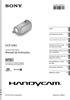 4-186-239-01(1) Índice 7 Procedimentos iniciais 9 Gravando/Reproduzindo 17 DCR-SX83 Fazendo um bom uso da sua câmera de vídeo 26 Câmera de Vídeo Digital Manual de Instruções Esta câmera é compatível apenas
4-186-239-01(1) Índice 7 Procedimentos iniciais 9 Gravando/Reproduzindo 17 DCR-SX83 Fazendo um bom uso da sua câmera de vídeo 26 Câmera de Vídeo Digital Manual de Instruções Esta câmera é compatível apenas
Guia da Handycam DCR-SX40/SX41/SX60
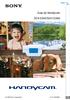 Clique Guia da Handycam DCR-SX40/SX41/SX60 2009 Sony Corporation 4-132-760-41(1) PT Utilizando o Guia da Handycam Você encontrará informações sobre como usar todos os recursos de sua câmera de vídeo neste
Clique Guia da Handycam DCR-SX40/SX41/SX60 2009 Sony Corporation 4-132-760-41(1) PT Utilizando o Guia da Handycam Você encontrará informações sobre como usar todos os recursos de sua câmera de vídeo neste
RELÓGIO FILMADORA SPORT Manual de Uso
 RELÓGIO FILMADORA SPORT Manual de Uso 1. Conhecendo o produto 1: Ajuste hora relogio 2: Microfone 3: Camera 4: Botão para Video 5: Entrada USB 6: Botão para Foto e Audio 7: Luz indicadora de função 2.
RELÓGIO FILMADORA SPORT Manual de Uso 1. Conhecendo o produto 1: Ajuste hora relogio 2: Microfone 3: Camera 4: Botão para Video 5: Entrada USB 6: Botão para Foto e Audio 7: Luz indicadora de função 2.
Guia da Handycam DCR-SR45/SR46/SR65/SR85. Câmera de Vídeo Digital. Filmagem/reprodução 22. Desfrutando a. câmera de vídeo. Introdução.
 4-H01-660-01(1) Câmera de Vídeo Digital Desfrutando a câmera de vídeo Introdução 8 12 Guia da Handycam Filmagem/reprodução 22 Editando 37 DCR-SR45/SR46/SR65/SR85 Utilizando a mídia de gravação Personalizando
4-H01-660-01(1) Câmera de Vídeo Digital Desfrutando a câmera de vídeo Introdução 8 12 Guia da Handycam Filmagem/reprodução 22 Editando 37 DCR-SR45/SR46/SR65/SR85 Utilizando a mídia de gravação Personalizando
Guia da Handycam HDR-CX130
 Guia da Handycam HDR-CX130 2011 Sony Corporation Impresso no Brasil Utilizando o Guia da Handycam Você encontrará informações completas sobre como utilizar sua câmera de vídeo neste Guia da Handycam. Leia
Guia da Handycam HDR-CX130 2011 Sony Corporation Impresso no Brasil Utilizando o Guia da Handycam Você encontrará informações completas sobre como utilizar sua câmera de vídeo neste Guia da Handycam. Leia
Obrigado por comprar este tablet. Por favor, leia e guarde todas as instruções de operação antes de utilizar o aparelho.
 Manual em Portugues Prefácio Obrigado por comprar este tablet. Por favor, leia e guarde todas as instruções de operação antes de utilizar o aparelho. I. Nota 1. Evite deixar cair o aparelho ou agitar com
Manual em Portugues Prefácio Obrigado por comprar este tablet. Por favor, leia e guarde todas as instruções de operação antes de utilizar o aparelho. I. Nota 1. Evite deixar cair o aparelho ou agitar com
Como Iniciar. Nokia N76
 Como Iniciar Nokia N76 Nokia N76 Introdução Teclas e componentes (frente e parte interna) Neste manual denominado Nokia N76. 1 Tecla externa direita 2 Tecla central 3 Tecla externa esquerda 4 Câmera secundária
Como Iniciar Nokia N76 Nokia N76 Introdução Teclas e componentes (frente e parte interna) Neste manual denominado Nokia N76. 1 Tecla externa direita 2 Tecla central 3 Tecla externa esquerda 4 Câmera secundária
MiniPENTV ISDB-T USB TV Dongle. Manual do Usuário
 MiniPENTV ISDB-T USB TV Dongle Manual do Usuário 1. Instalação 1. Conector USB: Insira o conector a uma porta USB livre do seu computador. 2. Conector da Antena: Conecte a Antena que acompanha o produto
MiniPENTV ISDB-T USB TV Dongle Manual do Usuário 1. Instalação 1. Conector USB: Insira o conector a uma porta USB livre do seu computador. 2. Conector da Antena: Conecte a Antena que acompanha o produto
JUMPER II MANUAL DO UTILIZADOR
 JUMPER II MANUAL DO UTILIZADOR 1 PRIMEIROS PASSOS Vista geral e peças funcionais 1. Comutador principal/botão disparador 2. LED de estado 3. Alta voz 4. Porta USB 5. Objetiva 6. Ranhura do cartão de memória
JUMPER II MANUAL DO UTILIZADOR 1 PRIMEIROS PASSOS Vista geral e peças funcionais 1. Comutador principal/botão disparador 2. LED de estado 3. Alta voz 4. Porta USB 5. Objetiva 6. Ranhura do cartão de memória
FILMADORA SPORT MANUAL DO USUÁRIO. Todas as Imagens deste manual são meramente ilustrativas.
 FILMADORA SPORT MANUAL DO USUÁRIO Todas as Imagens deste manual são meramente ilustrativas. www.orangeexperience.com.br FILMADORA SPORT ÍNDICE Acessórios Encaixe dos Suportes Requisitos do Sistema O
FILMADORA SPORT MANUAL DO USUÁRIO Todas as Imagens deste manual são meramente ilustrativas. www.orangeexperience.com.br FILMADORA SPORT ÍNDICE Acessórios Encaixe dos Suportes Requisitos do Sistema O
Diferentes modos para visualizar gravações no Software HMS Client
 Diferentes modos para visualizar gravações no Software HMS Client O Software HMS Client permite visualização de imagens de 3 maneiras diferentes: Imagens dos dispositivos (Mini Câmeras e NVRs) gravadas
Diferentes modos para visualizar gravações no Software HMS Client O Software HMS Client permite visualização de imagens de 3 maneiras diferentes: Imagens dos dispositivos (Mini Câmeras e NVRs) gravadas
Guia da Handycam HDR-SR10. Câmera de vídeo digital HD. Gravação/ Reprodução 26. Desfrutando da câmera de vídeo. Introdução 15.
 3-286-597-41(1) Câmera de vídeo digital HD Guia da Handycam Desfrutando da câmera de vídeo 9 Introdução 15 Gravação/ Reprodução 26 Editando 49 HDR-SR10 Utilizando mídia de gravação Personalizando a câmera
3-286-597-41(1) Câmera de vídeo digital HD Guia da Handycam Desfrutando da câmera de vídeo 9 Introdução 15 Gravação/ Reprodução 26 Editando 49 HDR-SR10 Utilizando mídia de gravação Personalizando a câmera
Câmera de vídeo digital HD
 4-271-154-31(1) Câmera de vídeo digital HD Manual de instruções Índice Como iniciar Gravação/Reprodução Operações avançadas Salvando filmes e fotos com um computador Salvando imagens com um aparelho externo
4-271-154-31(1) Câmera de vídeo digital HD Manual de instruções Índice Como iniciar Gravação/Reprodução Operações avançadas Salvando filmes e fotos com um computador Salvando imagens com um aparelho externo
Windows. Atualizar o firmware para unidades de comunicações UT-1. Prepare-se
 Atualizar o firmware para unidades de comunicações UT- Windows Obrigado por ter escolhido um produto Nikon. Este guia descreve como atualizar o firmware para unidades de comunicações UT-. Se você não tiver
Atualizar o firmware para unidades de comunicações UT- Windows Obrigado por ter escolhido um produto Nikon. Este guia descreve como atualizar o firmware para unidades de comunicações UT-. Se você não tiver
MANUAL DE INSTRUÇÕES RELÓGIO ESPIÃO
 MANUAL DE INSTRUÇÕES RELÓGIO ESPIÃO Antes de manusear leia atentamente todas as instruções deste manual: Este aparelho é constituído de mecanismos internos muito sensíveis e delicados, sendo que os mesmos
MANUAL DE INSTRUÇÕES RELÓGIO ESPIÃO Antes de manusear leia atentamente todas as instruções deste manual: Este aparelho é constituído de mecanismos internos muito sensíveis e delicados, sendo que os mesmos
RM-LVR1. Comando remoto de visualização ao vivo
 Comando remoto de visualização ao vivo RM-LVR1 Este manual é um suplemento às instruções de operação desta unidade. Apresenta algumas funções adicionadas ou modificadas e descreve sua operação. Também
Comando remoto de visualização ao vivo RM-LVR1 Este manual é um suplemento às instruções de operação desta unidade. Apresenta algumas funções adicionadas ou modificadas e descreve sua operação. Também
PORTA RETRATO DIGITAL
 VC-61 PORTA RETRATO DIGITAL Leia atentamente as informações contidas neste manual antes de usar o aparelho. Índice Precauções Pág: 2 Conhecendo o aparelho Pág: 2 Instruções de uso Pág: 3 Modo Foto Pág:
VC-61 PORTA RETRATO DIGITAL Leia atentamente as informações contidas neste manual antes de usar o aparelho. Índice Precauções Pág: 2 Conhecendo o aparelho Pág: 2 Instruções de uso Pág: 3 Modo Foto Pág:
NÚCLEO DE TECNOLOGIA E EDUCAÇÃO CURSO: WINDOWS MOVIE MAKER TUTORIAL
 NÚCLEO DE TECNOLOGIA E EDUCAÇÃO CURSO: WINDOWS MOVIE MAKER TUTORIAL O que é o Windows Movie Maker? É um programa que permite criar nossos próprios filmes com som, músicas, transição e efeito de vídeo.
NÚCLEO DE TECNOLOGIA E EDUCAÇÃO CURSO: WINDOWS MOVIE MAKER TUTORIAL O que é o Windows Movie Maker? É um programa que permite criar nossos próprios filmes com som, músicas, transição e efeito de vídeo.
MANUAL DE INSTRUÇÕES
 MANUAL DE INSTRUÇÕES Obrigado por adquirir este produto. Por favor, leia essas instruções cuidadosamente para garantir melhores resultados do seu aparelho. SOBRE O PRODUTO A MINIMAXX é a menor câmera de
MANUAL DE INSTRUÇÕES Obrigado por adquirir este produto. Por favor, leia essas instruções cuidadosamente para garantir melhores resultados do seu aparelho. SOBRE O PRODUTO A MINIMAXX é a menor câmera de
Fluxo de trabalho do Capture Pro Software: Indexação de código de barras e separação de documentos
 Este procedimento corresponde ao fluxo de trabalho de Indexação de código de barras e de separação de documentos no programa de treinamento do Capture Pro Software. As etapas do procedimento encontram-se
Este procedimento corresponde ao fluxo de trabalho de Indexação de código de barras e de separação de documentos no programa de treinamento do Capture Pro Software. As etapas do procedimento encontram-se
INTRODUÇÃO AO WINDOWS
 INTRODUÇÃO AO WINDOWS Paulo José De Fazzio Júnior 1 Noções de Windows INICIANDO O WINDOWS...3 ÍCONES...4 BARRA DE TAREFAS...5 BOTÃO...5 ÁREA DE NOTIFICAÇÃO...5 BOTÃO INICIAR...6 INICIANDO PROGRAMAS...7
INTRODUÇÃO AO WINDOWS Paulo José De Fazzio Júnior 1 Noções de Windows INICIANDO O WINDOWS...3 ÍCONES...4 BARRA DE TAREFAS...5 BOTÃO...5 ÁREA DE NOTIFICAÇÃO...5 BOTÃO INICIAR...6 INICIANDO PROGRAMAS...7
filmadora sport FS201
 MANUAL DO USUÁRIO filmadora sport FS201 Acessórios Encaixe dos Suportes Aviso Requisitos do Sistema Aparência e Botões Iniciando o Uso Uso do cartão de memória Ligando e Desligando Conversão entre modos
MANUAL DO USUÁRIO filmadora sport FS201 Acessórios Encaixe dos Suportes Aviso Requisitos do Sistema Aparência e Botões Iniciando o Uso Uso do cartão de memória Ligando e Desligando Conversão entre modos
Controle remoto HP Media (somente em determinados modelos) Guia do Usuário
 Controle remoto HP Media (somente em determinados modelos) Guia do Usuário Copyright 2008 Hewlett-Packard Development Company, L.P. Windows e Windows Vista são marcas comerciais ou registradas da Microsoft
Controle remoto HP Media (somente em determinados modelos) Guia do Usuário Copyright 2008 Hewlett-Packard Development Company, L.P. Windows e Windows Vista são marcas comerciais ou registradas da Microsoft
Caneta Espiã NOVY. Página1. 1 - Introdução:
 Página1 1 - Introdução: A NOVA CANETA ESPIÃ representa um novo conceito no universo da espionagem. Trazendo um novo design e uma nova tecnologia, a nova caneta oferece a você, um produto elegante, discreto
Página1 1 - Introdução: A NOVA CANETA ESPIÃ representa um novo conceito no universo da espionagem. Trazendo um novo design e uma nova tecnologia, a nova caneta oferece a você, um produto elegante, discreto
2.Não use objetos de metal para tocar o aparelho, pode produzir um curto-circuito.
 Manual em Portugues Introdução Obrigado pela sua compra! Por favor, leia estas instruções antes de usar o tablet. Nós não nos fazemos responsáveis pelas conseqüências do uso indevido. Para melhorar o serviço
Manual em Portugues Introdução Obrigado pela sua compra! Por favor, leia estas instruções antes de usar o tablet. Nós não nos fazemos responsáveis pelas conseqüências do uso indevido. Para melhorar o serviço
Controles e funções. Painel frontal. Painel traseiro. Capítulo 2 >> Controles e funções. Botão OK Confirma a seleção.
 HDPV-C20CV Capítulo 2 >> Controles e funções Controles e funções Painel frontal 1 2 1 2 3 3 4 5 Botão Power ( ) Liga/desliga seu receptor. Botão MENU Exibe o menu. Sai do menu atual ou vai para o menu
HDPV-C20CV Capítulo 2 >> Controles e funções Controles e funções Painel frontal 1 2 1 2 3 3 4 5 Botão Power ( ) Liga/desliga seu receptor. Botão MENU Exibe o menu. Sai do menu atual ou vai para o menu
Gravador TASER CAM Guia de Início Rápido
 Gravador TASER CAM Guia de Início Rápido Parabéns por comprara seu Gravador TASER CAM. Leia esta seção para começar a usá-lo rapidamente. O gravador TASER CAM é uma opção para uso com qualquer dispositivo
Gravador TASER CAM Guia de Início Rápido Parabéns por comprara seu Gravador TASER CAM. Leia esta seção para começar a usá-lo rapidamente. O gravador TASER CAM é uma opção para uso com qualquer dispositivo
Manual de instruções. Câmera de vídeo digital. Gravação/ reprodução 31. Desfrutando da câmera de vídeo. Introdução 18. Edição 46
 4-125-249-51(1) Desfrutando da câmera de vídeo 10 Câmera de vídeo digital Manual de instruções DCR-DVD650/DVD850 Introdução 18 Gravação/ reprodução 31 Edição 46 Utilização de mídia 65 Personalização da
4-125-249-51(1) Desfrutando da câmera de vídeo 10 Câmera de vídeo digital Manual de instruções DCR-DVD650/DVD850 Introdução 18 Gravação/ reprodução 31 Edição 46 Utilização de mídia 65 Personalização da
MANUAL DO USUÁRIO. para tv TV101
 MANUAL DO USUÁRIO adaptador android para tv TV101 Índice Exibição do Produto 03 Instruções para Uso 03 Menu Principal 04 Configurações de Wi-Fi 04 Navegando por Arquivo ou Pasta 05 Conexão USB 06 Instalando/
MANUAL DO USUÁRIO adaptador android para tv TV101 Índice Exibição do Produto 03 Instruções para Uso 03 Menu Principal 04 Configurações de Wi-Fi 04 Navegando por Arquivo ou Pasta 05 Conexão USB 06 Instalando/
Câmera térmica TKTI 21 e 31 SKF
 Câmera térmica TKTI 21 e 31 SKF Guia de iniciação rápida 1. Descrição da câmera Visor em cores de 3.5 Ranhura dos conectores Lentes infravermelhas da câmera Lentes da câmera digital LED de status Botões
Câmera térmica TKTI 21 e 31 SKF Guia de iniciação rápida 1. Descrição da câmera Visor em cores de 3.5 Ranhura dos conectores Lentes infravermelhas da câmera Lentes da câmera digital LED de status Botões
RESTAURAÇÃO NO WINDOWS 8
 RESTAURAÇÃO NO WINDOWS 8 Este documento se aplica aos computadores HP e Compaq com Windows 8, mas a lógica de funcionamento é a mesma para os demais computadores. Este documento explica como usar e solucionar
RESTAURAÇÃO NO WINDOWS 8 Este documento se aplica aos computadores HP e Compaq com Windows 8, mas a lógica de funcionamento é a mesma para os demais computadores. Este documento explica como usar e solucionar
DRIVER DA TELA SENSÍVEL AO TOQUE MANUAL DE OPERAÇÃO
 MONITOR LCD DRIVER DA TELA SENSÍVEL AO TOQUE MANUAL DE OPERAÇÃO para Mac Versão 1.0 Modelos aplicáveis PN-L802B/PN-L702B/PN-L602B Conteúdo Introdução...3 Requisitos do sistema...3 Configuração do computador...4
MONITOR LCD DRIVER DA TELA SENSÍVEL AO TOQUE MANUAL DE OPERAÇÃO para Mac Versão 1.0 Modelos aplicáveis PN-L802B/PN-L702B/PN-L602B Conteúdo Introdução...3 Requisitos do sistema...3 Configuração do computador...4
Sumário. Este Guia Rápido do Usuário ajuda você a começar a usar o IRIScan TM Mouse 2.
 Este Guia Rápido do Usuário ajuda você a começar a usar o IRIScan TM Mouse 2. As descrições fornecidas nesta documentação são baseadas nos sistemas operacionais Windows 7 e Mac OS X Mountain Lion. Leia
Este Guia Rápido do Usuário ajuda você a começar a usar o IRIScan TM Mouse 2. As descrições fornecidas nesta documentação são baseadas nos sistemas operacionais Windows 7 e Mac OS X Mountain Lion. Leia
LASERTECK SOFTECK FC MANUAL DO USUÁRIO
 LASERTECK SOFTECK FC MANUAL DO USUÁRIO 2015 SUMÁRIO 1 INTRODUÇÃO... 3 2 REQUISITOS DO SISTEMA... 3 3 INSTALAÇÃO... 3 4 O QUE MUDOU... 3 5 COMO COMEÇAR... 4 6 FORMULÁRIOS DE CADASTRO... 5 7 CADASTRO DE
LASERTECK SOFTECK FC MANUAL DO USUÁRIO 2015 SUMÁRIO 1 INTRODUÇÃO... 3 2 REQUISITOS DO SISTEMA... 3 3 INSTALAÇÃO... 3 4 O QUE MUDOU... 3 5 COMO COMEÇAR... 4 6 FORMULÁRIOS DE CADASTRO... 5 7 CADASTRO DE
Este Guia Rápido do Usuário ajuda você a começar a usar o scanner IRIScan Book 3.
 Este Guia Rápido do Usuário ajuda você a começar a usar o scanner IRIScan Book 3. Este scanner é fornecido com os aplicativos Readiris Pro 12 e IRIScan Direct (somente Windows). Os Guias Rápidos do Usuário
Este Guia Rápido do Usuário ajuda você a começar a usar o scanner IRIScan Book 3. Este scanner é fornecido com os aplicativos Readiris Pro 12 e IRIScan Direct (somente Windows). Os Guias Rápidos do Usuário
Procedimento para reinstalação dos aplicativos da mesa multi-toque através da imagem do sistema.
 Procedimento para reinstalação dos aplicativos da mesa multi-toque através da imagem do sistema. 1) Materiais a serem utilizados - Para realizar este procedimento deve-se estar de posse dos seguintes itens:
Procedimento para reinstalação dos aplicativos da mesa multi-toque através da imagem do sistema. 1) Materiais a serem utilizados - Para realizar este procedimento deve-se estar de posse dos seguintes itens:
Câmera Sport HD. Manual do Usuário
 Câmera Sport HD Manual do Usuário Você acaba de adquirir um produto Leadership, testado e aprovado por diversos consumidores em todo Brasil. Neste manual estão contidas todas as informações necessárias
Câmera Sport HD Manual do Usuário Você acaba de adquirir um produto Leadership, testado e aprovado por diversos consumidores em todo Brasil. Neste manual estão contidas todas as informações necessárias
Guia da Handycam DCR-SR42/SR62/SR82/ SR200/SR300. Câmera de vídeo digital. Desfrutando da câmera de vídeo 8. Gravação/ reprodução 20.
 3-093-315-41(1) Câmera de vídeo digital Guia da Handycam DCR-SR42/SR62/SR82/ SR200/SR300 Desfrutando da câmera de vídeo 8 Introdução 12 Gravação/ reprodução 20 Editando 38 Utilizando mídia de gravação
3-093-315-41(1) Câmera de vídeo digital Guia da Handycam DCR-SR42/SR62/SR82/ SR200/SR300 Desfrutando da câmera de vídeo 8 Introdução 12 Gravação/ reprodução 20 Editando 38 Utilizando mídia de gravação
Manual da Handycam DCR-SX30E/SX31E/SX40E/SX41E/SX50E/ SX60E
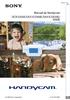 Clicar Manual da Handycam DCR-SX30E/SX31E/SX40E/SX41E/SX50E/ SX60E 2009 Sony Corporation 4-132-761-72(1) PT Utilizar o Manual da Handycam Neste Manual da Handycam irá encontrar informações sobre como utilizar
Clicar Manual da Handycam DCR-SX30E/SX31E/SX40E/SX41E/SX50E/ SX60E 2009 Sony Corporation 4-132-761-72(1) PT Utilizar o Manual da Handycam Neste Manual da Handycam irá encontrar informações sobre como utilizar
GUIA PRÁTICO do dbadge2 Dosímetro Pessoal de Ruídos
 GUIA PRÁTICO do dbadge2 Dosímetro Pessoal de Ruídos O dbadge2 foi criado para tornar as medições pessoais de exposição a ruídos mais simples do que nunca, além de contar com até três dosímetros simultâneos
GUIA PRÁTICO do dbadge2 Dosímetro Pessoal de Ruídos O dbadge2 foi criado para tornar as medições pessoais de exposição a ruídos mais simples do que nunca, além de contar com até três dosímetros simultâneos
Guia de instalação. Cabo de eletricidade. Guia do alimentador traseiro
 EPSON Stylus Pro 3880 Guia de instalação Por favor, leia as instruções antes de utilizar o produto. Desembale a impressora 1 Certifique-se de que tem todos estes itens: Impressora Cabo de eletricidade
EPSON Stylus Pro 3880 Guia de instalação Por favor, leia as instruções antes de utilizar o produto. Desembale a impressora 1 Certifique-se de que tem todos estes itens: Impressora Cabo de eletricidade
Manual do usuário. Intelbras isic5 Tablet - ipad
 Manual do usuário Intelbras isic5 Tablet - ipad Intelbras isic5 Tablet - ipad Parabéns, você acaba de adquirir um produto com a qualidade e segurança Intelbras. Este manual irá auxiliá-lo na instalação
Manual do usuário Intelbras isic5 Tablet - ipad Intelbras isic5 Tablet - ipad Parabéns, você acaba de adquirir um produto com a qualidade e segurança Intelbras. Este manual irá auxiliá-lo na instalação
Digitalização. Copiadora e Impressora WorkCentre C2424
 Digitalização Este capítulo inclui: Digitalização básica na página 4-2 Instalando o driver de digitalização na página 4-4 Ajustando as opções de digitalização na página 4-5 Recuperando imagens na página
Digitalização Este capítulo inclui: Digitalização básica na página 4-2 Instalando o driver de digitalização na página 4-4 Ajustando as opções de digitalização na página 4-5 Recuperando imagens na página
Manual do usuário. Intelbras isic5 Tablet - Android
 Manual do usuário Intelbras isic5 Tablet - Android Intelbras isic5 Tablet - Android Parabéns, você acaba de adquirir um produto com a qualidade e segurança Intelbras. Este manual irá auxiliá-lo na instalação
Manual do usuário Intelbras isic5 Tablet - Android Intelbras isic5 Tablet - Android Parabéns, você acaba de adquirir um produto com a qualidade e segurança Intelbras. Este manual irá auxiliá-lo na instalação
ArcSoft Total Media. HDCam 2.0
 ArcSoft Total Media HDCam 2.0 1 Introdução Guia de Início Rápido O ArcSoft Total Media HDCam é um software de área de trabalho que combina gerenciamento de mídia e capacidades de reprodução. Gerenciamento
ArcSoft Total Media HDCam 2.0 1 Introdução Guia de Início Rápido O ArcSoft Total Media HDCam é um software de área de trabalho que combina gerenciamento de mídia e capacidades de reprodução. Gerenciamento
Leia antes de utilizar. Sistema de Software de Desenho de Bordados Personalizados. Guia de Instalação
 Leia antes de utilizar Sistema de Software de Desenho de Bordados Personalizados Guia de Instalação Leia este guia antes de abrir o pacote do CD-ROM Obrigado por adquirir este software. Antes de abrir
Leia antes de utilizar Sistema de Software de Desenho de Bordados Personalizados Guia de Instalação Leia este guia antes de abrir o pacote do CD-ROM Obrigado por adquirir este software. Antes de abrir
Passo 3: Posicionando a Câmera na Prova Didática Teórica ou na Prova de Defesa da Produção Intelectual
 Este manual descreve um procedimento para o registro de Concursos Públicos por meio de áudio e vídeo utilizando-se recursos tecnológicos básicos i. A gravação segue o disposto na Resolução 020/09 da UFSM
Este manual descreve um procedimento para o registro de Concursos Públicos por meio de áudio e vídeo utilizando-se recursos tecnológicos básicos i. A gravação segue o disposto na Resolução 020/09 da UFSM
Como instalar uma impressora?
 Como instalar uma impressora? Antes de utilizar uma impressora para imprimir seus documentos, arquivos, fotos, etc. é necessário instalá-la e configurá-la no computador. Na instalação o computador se prepara
Como instalar uma impressora? Antes de utilizar uma impressora para imprimir seus documentos, arquivos, fotos, etc. é necessário instalá-la e configurá-la no computador. Na instalação o computador se prepara
Leitor MaxProx-Lista-PC
 Leitor MaxProx-Lista-PC O leitor de cartões de proximidade MaxProx-Lista-PC é destinado aos Integradores de Controle de Acesso. Ele foi especialmente projetado para controle de acesso, para ser usado Stand
Leitor MaxProx-Lista-PC O leitor de cartões de proximidade MaxProx-Lista-PC é destinado aos Integradores de Controle de Acesso. Ele foi especialmente projetado para controle de acesso, para ser usado Stand
Manual de Instruções. Touchlight Smart
 Manual de Instruções Touchlight Smart Touchlight Smart é uma central de automação sem fio para controlar a casa pelo celular. Compatível com uma grande variedade de equipamentos, você pode controlar áudio,
Manual de Instruções Touchlight Smart Touchlight Smart é uma central de automação sem fio para controlar a casa pelo celular. Compatível com uma grande variedade de equipamentos, você pode controlar áudio,
MANUAL PARA ALTO-FALANTE PORTÁTIL MO-MS07
 Manual do Usuário MANUAL PARA ALTO-FALANTE PORTÁTIL MO-MS07 www.moxelectronics.com.br 1 2 LED display MP3 Relógio Obrigado por adquirir nosso produto. Para utilizar o player facilmente e corretamente,
Manual do Usuário MANUAL PARA ALTO-FALANTE PORTÁTIL MO-MS07 www.moxelectronics.com.br 1 2 LED display MP3 Relógio Obrigado por adquirir nosso produto. Para utilizar o player facilmente e corretamente,
MANUAL DE INSTALAÇÃO DVR-USB ST-104
 MANUAL DE INSTALAÇÃO DVR-USB ST-104 Obrigado por escolher o DVR USB ST-104 DIMY S. Por favor, certifique-se que a operação do produto esta de acordo com este manual para garantir a estabilidade do sistema
MANUAL DE INSTALAÇÃO DVR-USB ST-104 Obrigado por escolher o DVR USB ST-104 DIMY S. Por favor, certifique-se que a operação do produto esta de acordo com este manual para garantir a estabilidade do sistema
DCR-DVD408/DVD508/ DVD808/DVD908
 2-319-640-41(1) Câmera de Vídeo Digital Divertindo-se com sua câmera de vídeo 8 Introdução 17 Manual de Instruções DCR-DVD408/DVD508/ DVD808/DVD908 Filmagem/Reprodução 27 Editando 46 Utilizando mídia de
2-319-640-41(1) Câmera de Vídeo Digital Divertindo-se com sua câmera de vídeo 8 Introdução 17 Manual de Instruções DCR-DVD408/DVD508/ DVD808/DVD908 Filmagem/Reprodução 27 Editando 46 Utilizando mídia de
Dicas Satux. Adicionando uma Impressora. Configurando o Primeiro acesso. Adicionar/Remover Programas. Como fazer gravações de CD/DVD
 Dicas Satux Configurando o Primeiro acesso Adicionando uma Impressora Adicionar/Remover Programas Criando atalhos na área de trabalho Como fazer gravações de CD/DVD Como configurar minha Rede Local Como
Dicas Satux Configurando o Primeiro acesso Adicionando uma Impressora Adicionar/Remover Programas Criando atalhos na área de trabalho Como fazer gravações de CD/DVD Como configurar minha Rede Local Como
Perguntas frequentes do Samsung Drive Manager
 Perguntas frequentes do Samsung Drive Manager Instalação P: Meu Disco Rígido Externo Samsung está conectado, mas nada está acontecendo. R: Verifique a conexão a cabo USB. Se seu Disco Rígido Externo Samsung
Perguntas frequentes do Samsung Drive Manager Instalação P: Meu Disco Rígido Externo Samsung está conectado, mas nada está acontecendo. R: Verifique a conexão a cabo USB. Se seu Disco Rígido Externo Samsung
Índice: CMS 3 O que é Content Management System? Clientes 4 O que é o Cliente? 4 Configurando o i-menu/i-view para trabalhar. com o CMS.
 Índice: CMS 3 O que é Content Management System? Clientes 4 O que é o Cliente? 4 Configurando o i-menu/i-view para trabalhar com o CMS. 5 Removendo o Cliente. Playlist 7 Criando um Playlist. 8 Adicionando
Índice: CMS 3 O que é Content Management System? Clientes 4 O que é o Cliente? 4 Configurando o i-menu/i-view para trabalhar com o CMS. 5 Removendo o Cliente. Playlist 7 Criando um Playlist. 8 Adicionando
Conhecendo seu telefone
 Conhecendo seu telefone Fone de ouvido Tecla de navegação S Lentes da câmera Tecla virtual esquerda Teclas de volume Tecla Enviar N Tecla virtual direita Tecla Menu M Tecla Finalizar O Porta da bateria
Conhecendo seu telefone Fone de ouvido Tecla de navegação S Lentes da câmera Tecla virtual esquerda Teclas de volume Tecla Enviar N Tecla virtual direita Tecla Menu M Tecla Finalizar O Porta da bateria
Manual do Memo de voz
 Manual do Memo de voz Copyright 2002 Palm, Inc. Todos os direitos reservados. HotSync, o logotipo da Palm e Palm OS são marcas registradas da Palm, Inc. O logotipo do HotSync e da Palm são marcas comerciais
Manual do Memo de voz Copyright 2002 Palm, Inc. Todos os direitos reservados. HotSync, o logotipo da Palm e Palm OS são marcas registradas da Palm, Inc. O logotipo do HotSync e da Palm são marcas comerciais
Z13 Color Jetprinter Z23 Color Jetprinter Z33 Color Jetprinter
 Z13 Color Jetprinter Z23 Color Jetprinter Z33 Color Jetprinter Da instalação até a impressão Da instalação até a impressão para Windows 98, Windows Me, Windows 2000, Mac OS 8.6 à 9.1 e Mac OS X Abril 2001
Z13 Color Jetprinter Z23 Color Jetprinter Z33 Color Jetprinter Da instalação até a impressão Da instalação até a impressão para Windows 98, Windows Me, Windows 2000, Mac OS 8.6 à 9.1 e Mac OS X Abril 2001
Z Series /Série RZ - Guia de referência rápida
 Z Series /Série RZ - Guia de referência rápida Utilize este guia para operar a impressora diariamente. Para obter informações mais detalhadas, consulte o Guia do usuário. Conteúdo Vista externa...........................................................
Z Series /Série RZ - Guia de referência rápida Utilize este guia para operar a impressora diariamente. Para obter informações mais detalhadas, consulte o Guia do usuário. Conteúdo Vista externa...........................................................
IRISPen Air 7. Guia Rápido. (Android)
 IRISPen Air 7 Guia Rápido (Android) Este Guia Rápido do Usuário ajuda você a começar a usar o IRISPen Air TM 7. Leia este guia antes de utilizar o scanner e o respectivo software. Todas as informações
IRISPen Air 7 Guia Rápido (Android) Este Guia Rápido do Usuário ajuda você a começar a usar o IRISPen Air TM 7. Leia este guia antes de utilizar o scanner e o respectivo software. Todas as informações
Obrigado por adquirir a GoXtreme WiFi câmara de ação. Antes de iniciar. o uso de seu producto, leia este manual atentamente para ampliar sua
 Manual do usuário Obrigado por adquirir a GoXtreme WiFi câmara de ação. Antes de iniciar o uso de seu producto, leia este manual atentamente para ampliar sua performance e extender a vida útil. Aparência
Manual do usuário Obrigado por adquirir a GoXtreme WiFi câmara de ação. Antes de iniciar o uso de seu producto, leia este manual atentamente para ampliar sua performance e extender a vida útil. Aparência
IRISPen Air 7. Guia Rápido. (ios)
 IRISPen Air 7 Guia Rápido (ios) Este Guia Rápido do Usuário ajuda você a começar a usar o IRISPen TM Air 7. Leia este guia antes de utilizar o scanner e o respectivo software. Todas as informações estão
IRISPen Air 7 Guia Rápido (ios) Este Guia Rápido do Usuário ajuda você a começar a usar o IRISPen TM Air 7. Leia este guia antes de utilizar o scanner e o respectivo software. Todas as informações estão
Atualização De Mapas GPS Apontador. 1º Acessar site: www.naviextras.com 2º Selecione o Idioma para Português no seu canto direito.
 Atualização De Mapas GPS Apontador 1º Acessar site: www.naviextras.com 2º Selecione o Idioma para Português no seu canto direito. 3º Clique na Opção Registrar 4º Selecione o Dispositivo Apontador e o Modelo
Atualização De Mapas GPS Apontador 1º Acessar site: www.naviextras.com 2º Selecione o Idioma para Português no seu canto direito. 3º Clique na Opção Registrar 4º Selecione o Dispositivo Apontador e o Modelo
Introdução. Conheça as peças que compõem a sua camcorder. Parte de baixo. Microfone. Altifalante. Lente. LEDs de iluminação. Flash
 Introdução Conheça as peças que compõem a sua camcorder Altifalante Microfone Lente LEDs de iluminação Tampa do compartimento da bateria Flash Gancho da correia Parte de baixo Entrada do tripé Ranhura
Introdução Conheça as peças que compõem a sua camcorder Altifalante Microfone Lente LEDs de iluminação Tampa do compartimento da bateria Flash Gancho da correia Parte de baixo Entrada do tripé Ranhura
CONTEÚDO 1- INTRODUÇÃO 2- INTERFACE E FUNCIONAMENTO 3- INTRODUÇÃO AOS APLICATIVOS 4- CONFIGURAÇÕES 5- OUTROS
 Manual em Portugues CONTEÚDO 1- INTRODUÇÃO 2- INTERFACE E FUNCIONAMENTO 3- INTRODUÇÃO AOS APLICATIVOS 4- CONFIGURAÇÕES 5- OUTROS Introdução TELA INICIAL Tela de aplicativos Barra superior Você também pode
Manual em Portugues CONTEÚDO 1- INTRODUÇÃO 2- INTERFACE E FUNCIONAMENTO 3- INTRODUÇÃO AOS APLICATIVOS 4- CONFIGURAÇÕES 5- OUTROS Introdução TELA INICIAL Tela de aplicativos Barra superior Você também pode
Manual do usuário. Mobile Player
 Manual do usuário Mobile Player Mobile Player Parabéns, você acaba de adquirir um produto com a qualidade e segurança Intelbras. Este manual serve como referência para a sua instalação e operação e traz
Manual do usuário Mobile Player Mobile Player Parabéns, você acaba de adquirir um produto com a qualidade e segurança Intelbras. Este manual serve como referência para a sua instalação e operação e traz
Após instalar o dispositivo, localize o número de série no rótulo do produto e use-o para registrá-lo em http://www.netgear.com/register.
 Introdução Suporte Agradecemos por escolher os produtos NETGEAR. Após instalar o dispositivo, localize o número de série no rótulo do produto e use-o para registrá-lo em http://www.netgear.com/register.
Introdução Suporte Agradecemos por escolher os produtos NETGEAR. Após instalar o dispositivo, localize o número de série no rótulo do produto e use-o para registrá-lo em http://www.netgear.com/register.
MANUAL DO USUÁRIO Câmera Sport FULLHD Mobile
 MANUAL DO USUÁRIO Câmera Sport FULLHD Mobile Você acaba de adquirir um produto Leadership, testado e aprovado por diversos consumidores em todo Brasil. Além da tecnologia de qualidade, optando pela marca
MANUAL DO USUÁRIO Câmera Sport FULLHD Mobile Você acaba de adquirir um produto Leadership, testado e aprovado por diversos consumidores em todo Brasil. Além da tecnologia de qualidade, optando pela marca
Fluxo de trabalho do Capture Pro Software: Indexação de OCR e separação de documentos de código de correção
 Este procedimento corresponde ao fluxo de trabalho de Indexação de OCR com separação de código de correção no programa de treinamento do Capture Pro Software. As etapas do procedimento encontram-se na
Este procedimento corresponde ao fluxo de trabalho de Indexação de OCR com separação de código de correção no programa de treinamento do Capture Pro Software. As etapas do procedimento encontram-se na
USANDO PROJEÇÃO POTENTE
 A P Ê N D I C E V I N T E C USANDO PROJEÇÃO POTENTE C-1 AVISO Leia a seguinte informação de antemão cuidadosamente, antes de iniciar a instalação do Software Power Cinema. 1. Para instalar o Software Power
A P Ê N D I C E V I N T E C USANDO PROJEÇÃO POTENTE C-1 AVISO Leia a seguinte informação de antemão cuidadosamente, antes de iniciar a instalação do Software Power Cinema. 1. Para instalar o Software Power
AO VISUALIZAR A AJUDA, PRESSIONE OS BOTÕES DO APARELHO OU DO CONTROLE REMOTO PARA VER A DESCRIÇÃO DE SUAS FUNÇÕES.
 CONTEÚDO BUSCA page 2 NÚMERO DE SÉRIE page 13 MENU 1 page 4 CONTEÚDO DO USB page 14 MENU 2 page 6 PROGRAMAÇÃO page 15 CONFIG page 8 CANÇÕES FAVORITAS page 16 FILME page 9 GRAVADAS page 17 MÚSICA page 11
CONTEÚDO BUSCA page 2 NÚMERO DE SÉRIE page 13 MENU 1 page 4 CONTEÚDO DO USB page 14 MENU 2 page 6 PROGRAMAÇÃO page 15 CONFIG page 8 CANÇÕES FAVORITAS page 16 FILME page 9 GRAVADAS page 17 MÚSICA page 11
GUIA DO USUÁRIO. Monitor de Monóxido de Carbono de Mesa. Modelo CO50
 GUIA DO USUÁRIO Monitor de Monóxido de Carbono de Mesa Modelo CO50 Introdução Obrigado por escolher o Extech Instruments Modelo CO50, Esse medidor mede o monóxido de carbono (CO), temperatura do ar e umidade.
GUIA DO USUÁRIO Monitor de Monóxido de Carbono de Mesa Modelo CO50 Introdução Obrigado por escolher o Extech Instruments Modelo CO50, Esse medidor mede o monóxido de carbono (CO), temperatura do ar e umidade.
Office LiveMeeting. Office LiveMeeting
 Office LiveMeeting Instalação, Criado por: Diogo Prevedello / Pelissari Data: 26/12/2011 Últimas 5 alterações Nome Resumo da Alteração 26/12/11 Diogo Prevedello Liberação para uso Status Documento: do
Office LiveMeeting Instalação, Criado por: Diogo Prevedello / Pelissari Data: 26/12/2011 Últimas 5 alterações Nome Resumo da Alteração 26/12/11 Diogo Prevedello Liberação para uso Status Documento: do
Processo de Instalação Limpa do Windows 8.1 em Computadores Philco
 Processo de Instalação Limpa do Windows 8.1 em Computadores Philco O processo de Instalação Limpa irá remover todos os programas e arquivos de dados do seu computador, substituindo eles com uma instalação
Processo de Instalação Limpa do Windows 8.1 em Computadores Philco O processo de Instalação Limpa irá remover todos os programas e arquivos de dados do seu computador, substituindo eles com uma instalação
Guia de Início Rápido
 Guia de Início Rápido O Microsoft Word 2013 parece diferente das versões anteriores, por isso criamos este guia para ajudar você a minimizar a curva de aprendizado. Barra de Ferramentas de Acesso Rápido
Guia de Início Rápido O Microsoft Word 2013 parece diferente das versões anteriores, por isso criamos este guia para ajudar você a minimizar a curva de aprendizado. Barra de Ferramentas de Acesso Rápido
ArcSoft MediaConverter
 ArcSoft MediaConverter User Manual Português 1 201004 Índice Índice... 2 1. Índice... 3 1.1 Requisitos do sistema... 4 1.2 Extras... 4 2. Convertendo arquivos... 7 2.1 Passo1: Selecionar mídia... 7 2.1.1
ArcSoft MediaConverter User Manual Português 1 201004 Índice Índice... 2 1. Índice... 3 1.1 Requisitos do sistema... 4 1.2 Extras... 4 2. Convertendo arquivos... 7 2.1 Passo1: Selecionar mídia... 7 2.1.1
Sumário Etapa 1: Verificar os acessórios
 Este Guia Rápido do Usuário ajuda você a começar a usar o scanner IRIScan Pro 3 Cloud. Esse scanner é fornecido com os aplicativos de software Readiris Corporate 14 (PC e Mac), Cardiris Corporate 5 for
Este Guia Rápido do Usuário ajuda você a começar a usar o scanner IRIScan Pro 3 Cloud. Esse scanner é fornecido com os aplicativos de software Readiris Corporate 14 (PC e Mac), Cardiris Corporate 5 for
MODEM USB LTE. Manual do Usuário
 MODEM USB LTE Manual do Usuário 2 Conteúdo Manual do Usuário... 1 1 Introdução... 3 2 Descrição da Interface do Cliente... 4 3 Conexão... 7 4 SMS... 10 5 Contatos... 14 6 Estatística... 18 7 Configurações...
MODEM USB LTE Manual do Usuário 2 Conteúdo Manual do Usuário... 1 1 Introdução... 3 2 Descrição da Interface do Cliente... 4 3 Conexão... 7 4 SMS... 10 5 Contatos... 14 6 Estatística... 18 7 Configurações...
Samsung Auto Backup FAQ
 Samsung Auto Backup FAQ Instalação P: Liguei a unidade de disco rígido externo da Samsung mas nada acontece. R: Verifique a conexão do cabo USB. A luz LED acende-se na unidade de disco rígido externo Samsung
Samsung Auto Backup FAQ Instalação P: Liguei a unidade de disco rígido externo da Samsung mas nada acontece. R: Verifique a conexão do cabo USB. A luz LED acende-se na unidade de disco rígido externo Samsung
Atualização, backup e recuperação de software
 Atualização, backup e recuperação de software Guia do usuário Copyright 2007 Hewlett-Packard Development Company, L.P. Windows é uma marca registrada nos Estados Unidos da Microsoft Corporation. As informações
Atualização, backup e recuperação de software Guia do usuário Copyright 2007 Hewlett-Packard Development Company, L.P. Windows é uma marca registrada nos Estados Unidos da Microsoft Corporation. As informações
Leia antes de instalar Mac OS X
 Leia antes de instalar Mac OS X Leia este documento antes de instalar o Mac OS X. Ele inclui informações sobre os computadores compatíveis, requisitos do sistema e como instalar o Mac OS X. Para obter
Leia antes de instalar Mac OS X Leia este documento antes de instalar o Mac OS X. Ele inclui informações sobre os computadores compatíveis, requisitos do sistema e como instalar o Mac OS X. Para obter
Manual Backup Online. Manual do Usuário. Versão 1.0.1. Copyright Backup Online 2014. https://backuponlinegvt.com.br
 Manual Backup Online Manual do Usuário Versão 1.0.1 Copyright Backup Online 2014 https://backuponlinegvt.com.br 1 Manual Backup Online 1 Índice 1 Índice... 2 2 Backup Online...Erro! Indicador não definido.
Manual Backup Online Manual do Usuário Versão 1.0.1 Copyright Backup Online 2014 https://backuponlinegvt.com.br 1 Manual Backup Online 1 Índice 1 Índice... 2 2 Backup Online...Erro! Indicador não definido.
Atenção! Não está autorizada a reprodução deste material. Direitos reservados a Multilaser.
 1 INTRODUÇÃO O Multisync é um programa de recuperação de sistema e atualização de dispositivos, utilizado quando aparelho apresenta lentidão, não liga, travado na inicialização, atualização de mapas, entro
1 INTRODUÇÃO O Multisync é um programa de recuperação de sistema e atualização de dispositivos, utilizado quando aparelho apresenta lentidão, não liga, travado na inicialização, atualização de mapas, entro
MODEM USB 3G+ WM31. Manual do Usuário
 MODEM USB 3G+ WM31 Manual do Usuário 2 Conteúdo 1 Introdução... 3 2 Descrição da Interface do Cliente... 5 3 Conexão... 7 4 SMS... 10 5 Contatos... 14 6 Estatística... 18 7 Configurações... 19 8 SIM Tool
MODEM USB 3G+ WM31 Manual do Usuário 2 Conteúdo 1 Introdução... 3 2 Descrição da Interface do Cliente... 5 3 Conexão... 7 4 SMS... 10 5 Contatos... 14 6 Estatística... 18 7 Configurações... 19 8 SIM Tool
2 de maio de 2014. Remote Scan
 2 de maio de 2014 Remote Scan 2014 Electronics For Imaging. As informações nesta publicação estão cobertas pelos termos dos Avisos de caráter legal deste produto. Conteúdo 3 Conteúdo...5 Acesso ao...5
2 de maio de 2014 Remote Scan 2014 Electronics For Imaging. As informações nesta publicação estão cobertas pelos termos dos Avisos de caráter legal deste produto. Conteúdo 3 Conteúdo...5 Acesso ao...5
Manual do Usuário Nextel Cloud. Manual do Usuário. Versão 1.0.1. Copyright Nextel 2014. http://nextelcloud.nextel.com.br
 Manual do Usuário Nextel Cloud Manual do Usuário Versão 1.0.1 Copyright Nextel 2014 http://nextelcloud.nextel.com.br 1 Manual do Usuário Nextel Cloud 1 Índice 1 Índice... 2 2 Nextel Cloud... 3 3 Instalação
Manual do Usuário Nextel Cloud Manual do Usuário Versão 1.0.1 Copyright Nextel 2014 http://nextelcloud.nextel.com.br 1 Manual do Usuário Nextel Cloud 1 Índice 1 Índice... 2 2 Nextel Cloud... 3 3 Instalação
Brasil. Características da VideoCAM GF112. Instalação da VideoCAM GF112
 Características da VideoCAM GF112 Botão SnapShot 1 (INSTANTÂNEO) 2 Lente 3 Base ajustável Instalação da VideoCAM GF112 1. Instale primeiro o driver e somente então conecte a VideoCAM GF112 à porta USB.
Características da VideoCAM GF112 Botão SnapShot 1 (INSTANTÂNEO) 2 Lente 3 Base ajustável Instalação da VideoCAM GF112 1. Instale primeiro o driver e somente então conecte a VideoCAM GF112 à porta USB.
Smartphone 5 IPS Quad Core
 Smartphone 5 IPS Quad Core GUIA RÁPIDO DE UTILIZAÇÃO PRIMEIROS PASSOS Instalando o cartão SIM e a bateria Desligue o telemóvel completamente. Retire a tampa traseira. Insira o cartão SIM no slot do cartão
Smartphone 5 IPS Quad Core GUIA RÁPIDO DE UTILIZAÇÃO PRIMEIROS PASSOS Instalando o cartão SIM e a bateria Desligue o telemóvel completamente. Retire a tampa traseira. Insira o cartão SIM no slot do cartão
O produto. Principais Recursos
 O produto A câmera digital Minimaxx Extreme é leve, compacta e cabe na palma da sua mão. Foi especialmente desenvolvida para registrar suas experiências radicais e suas atividades de lazer. Possui diferentes
O produto A câmera digital Minimaxx Extreme é leve, compacta e cabe na palma da sua mão. Foi especialmente desenvolvida para registrar suas experiências radicais e suas atividades de lazer. Possui diferentes
MANUAL DO USUÁRIO Câmera Filmadora Veicular (DVR)
 MANUAL DO USUÁRIO Câmera Filmadora Veicular (DVR) Você acaba de adquirir um produto Leadership, testado e aprovado por diversos consumidores em todo Brasil. Além da tecnologia de qualidade, optando pela
MANUAL DO USUÁRIO Câmera Filmadora Veicular (DVR) Você acaba de adquirir um produto Leadership, testado e aprovado por diversos consumidores em todo Brasil. Além da tecnologia de qualidade, optando pela
Sumário. Este Guia Rápido do Usuário ajuda você a começar a usar o IRIScan TM Mouse Executive 2.
 Este Guia Rápido do Usuário ajuda você a começar a usar o IRIScan TM Mouse Executive 2. As descrições fornecidas nesta documentação são baseadas nos sistemas operacionais Windows 7 e Mac OS X Mountain
Este Guia Rápido do Usuário ajuda você a começar a usar o IRIScan TM Mouse Executive 2. As descrições fornecidas nesta documentação são baseadas nos sistemas operacionais Windows 7 e Mac OS X Mountain
GUIA DE CONFIGURAÇÃO RÁPIDA
 GUIA DE CONFIGURAÇÃO RÁPIDA PJ-6/PJ-63/ PJ-66/PJ-663 Impressora portátil Para obter mais informações sobre como usar esta impressora, certifique-se de ler o Manual do Usuário da Pocket Jet, fornecido no
GUIA DE CONFIGURAÇÃO RÁPIDA PJ-6/PJ-63/ PJ-66/PJ-663 Impressora portátil Para obter mais informações sobre como usar esta impressora, certifique-se de ler o Manual do Usuário da Pocket Jet, fornecido no
Relógio Espião de Pulso - Clássico
 Relógio Espião Relógio Espião de Pulso - Clássico Página1 1 - Introdução: Obrigado por adquirir este produto. Por favor, leia atentamente este manual. Ele contém informações importantes sobre o uso e a
Relógio Espião Relógio Espião de Pulso - Clássico Página1 1 - Introdução: Obrigado por adquirir este produto. Por favor, leia atentamente este manual. Ele contém informações importantes sobre o uso e a
Ladibug Software de Imagem para o Apresentador Virtual Manual do Utilizador
 Ladibug Software de Imagem para o Apresentador Virtual Manual do Utilizador Índice 1. Introdução... 2 2. Requisito do Sistema... 2 3. Instalar Ladibug... 3 4. Ligação... 6 5. Iniciar a utilização do Ladibug...
Ladibug Software de Imagem para o Apresentador Virtual Manual do Utilizador Índice 1. Introdução... 2 2. Requisito do Sistema... 2 3. Instalar Ladibug... 3 4. Ligação... 6 5. Iniciar a utilização do Ladibug...
MUSIC ANGEL JH-MD07 MANUAL DE INSTRUÇÕES
 Apresentação: TAMANHO NÃO É DOCUMENTO! Não se engane com o tamanho. Este pequeno cubo, com cerca de 5cm, possui avançada tecnologia de reprodução digital de áudio. Com design avançado e um diafragma de
Apresentação: TAMANHO NÃO É DOCUMENTO! Não se engane com o tamanho. Este pequeno cubo, com cerca de 5cm, possui avançada tecnologia de reprodução digital de áudio. Com design avançado e um diafragma de
Manual. Roteador - 3G Portátil
 Manual Roteador - 3G Portátil Conteúdo da Embalagem 1. 1 x Produto 2. 1 x Guia de Instalação Rápida 3. 1 x Carregador USB Visão Geral (3) Recarregando o Power Bank: Conecte a ponta Micro USB à porta de
Manual Roteador - 3G Portátil Conteúdo da Embalagem 1. 1 x Produto 2. 1 x Guia de Instalação Rápida 3. 1 x Carregador USB Visão Geral (3) Recarregando o Power Bank: Conecte a ponta Micro USB à porta de
Capture Pro Software. Introdução. A-61640_pt-br
 Capture Pro Software Introdução A-61640_pt-br Introdução ao Kodak Capture Pro Software e Capture Pro Limited Edition Instalando o software: Kodak Capture Pro Software e Network Edition... 1 Instalando
Capture Pro Software Introdução A-61640_pt-br Introdução ao Kodak Capture Pro Software e Capture Pro Limited Edition Instalando o software: Kodak Capture Pro Software e Network Edition... 1 Instalando
Atualização de computadores CCE para Windows 8.1 ATUALIZAÇÃO LIMPA
 Atualização de computadores CCE para Windows 8.1 ATUALIZAÇÃO LIMPA INSTALAÇÃO LIMPA O processo de Instalação Limpa irá remover todos os programas e arquivos de dados do seu computador, substituindo-os
Atualização de computadores CCE para Windows 8.1 ATUALIZAÇÃO LIMPA INSTALAÇÃO LIMPA O processo de Instalação Limpa irá remover todos os programas e arquivos de dados do seu computador, substituindo-os
